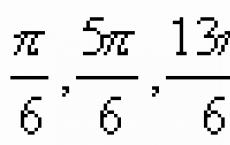Anti-virüs programlarının amacı ve türleri Anti-virüs programlarının amacı ve temel işlevleri. Modern antivirüs programları
Bugün, anti-virüs yazılımı, herhangi bir işletim sisteminin yalnızca en çok talep edilen güvenlik sistemi değil, aynı zamanda ana bileşenlerinden biridir. Ve daha önce kullanıcının çok sınırlı, mütevazı bir seçeneği varsa, şimdi bu tür birçok program var. Ancak "En iyi 10 antivirüs" listesine bakarsanız, hepsinin işlevsellik açısından eşit olmadığını fark edeceksiniz. En popüler paketleri düşünün. Aynı zamanda, analiz hem ücretli hem de paylaşılan yazılımları (30 gün boyunca anti-virüs) ve ücretsiz olarak dağıtılan uygulamaları içerecektir. Ama önce ilk şeyler.
Windows için En İyi 10 Antivirüs: Test Kriterleri
Belirli bir derecelendirmenin derlenmesine devam etmeden önce, belki de çoğu durumda bu tür testlerde kullanılan ana kriterleri öğrenmelisiniz. yazılım.
Doğal olarak, bilinen tüm paketleri dikkate almak imkansızdır. Bununla birlikte, en geniş anlamda bir bilgisayar sistemini korumak için tasarlananlar arasında en popüler olanları ayırt edilebilir. Aynı zamanda, hem bağımsız laboratuvarların resmi derecelendirmelerini hem de bu veya bu yazılım ürününü pratikte kullanan kullanıcıların incelemelerini dikkate alacağız. Ayrıca mobil programlar etkilenmeyecek, sabit sistemlere ağırlık vereceğiz.
Temel testlerin yapılmasına gelince, kural olarak, birkaç ana yönü içerirler:
- ücretli ve ücretsiz sürümlerin mevcudiyeti ve işlevsellikle ilgili kısıtlamalar;
- düzenli tarama hızı;
- potansiyel tehditleri belirleme hızı ve yerleşik algoritmaları kullanarak karantinada bunları kaldırma veya izole etme yeteneği;
- anti-virüs veritabanlarını güncelleme sıklığı;
- kendini savunma ve güvenilirlik;
- ek özelliklerin kullanılabilirliği.
Yukarıdaki listeden de görebileceğiniz gibi, virüsten koruma yazılımının çalışmasını kontrol etmek, belirli bir ürünün güçlü ve zayıf yönlerini belirlemenize olanak tanır. Daha sonra, En İyi 10 antivirüs programında yer alan en popüler yazılım paketlerini ele alacağım ve ayrıca bunları günlük işlerinde kullanan kişilerin görüşlerini dikkate alarak ana özelliklerini de vereceğim.
Kaspersky Lab yazılım ürünleri
Başlangıç olarak, Sovyet sonrası alanda son derece popüler olan Kaspersky Lab tarafından geliştirilen yazılım modüllerini ele alalım.

Burada herhangi bir programı ayırt etmek imkansızdır, çünkü bunların arasında normal bir Kaspersky Antivirus tarayıcısı ve Internet Security gibi modüller ve Virüs Temizleme Aracı gibi taşınabilir yardımcı programlar ve hatta hasarlı Kurtarma Diski sistemleri için önyükleme diskleri bulabilirsiniz.
Hemen iki ana dezavantajı belirtmekte fayda var: ilk olarak, incelemelere bakılırsa, nadir istisnalar dışında hemen hemen tüm programlar ücretli veya paylaşılan yazılımlıdır ve ikincisi, sistem gereksinimleri makul olmayan şekilde yüksektir, bu da onları nispeten zayıf konfigürasyonlarda kullanmayı imkansız hale getirir. . Kaspersky Antivirus veya Internet Security için etkinleştirme anahtarları World Wide Web'de kolayca bulunabilse de, bu doğal olarak birçok sıradan kullanıcıyı korkutur.
Öte yandan, aktivasyon ile durum başka bir şekilde düzeltilebilir. Örneğin Kaspersky anahtarları, Key Manager gibi özel uygulamalar kullanılarak oluşturulabilir. Doğru, bu yaklaşım, hafifçe söylemek gerekirse, yasa dışıdır, ancak bir çıkış yolu olarak birçok kullanıcı tarafından kullanılır.
Modern makinelerde çalışma hızı ortalamadır (nedense yeni konfigürasyonlar için giderek daha ağır sürümler oluşturulur), ancak sürekli güncellenen veritabanları, bilinen virüsleri ve potansiyel olarak tehlikeli programları tespit etmek ve kaldırmak için teknolojilerin benzersizliği burada en üsttedir. Kapersky Lab'ın bugün güvenlik yazılımı geliştiricileri arasında lider olması şaşırtıcı değil.
Ve kurtarma diski hakkında iki kelime daha. Kendi yolunda benzersizdir, çünkü Windows başlamadan önce bile grafik arayüzlü bir tarayıcı yükleyerek tehditleri aşağıdakilerden bile kaldırmanıza olanak tanır. rasgele erişim belleği.
Aynı şey, virüslü bir terminaldeki herhangi bir tehdidi takip edebilen taşınabilir Virüs Temizleme Aracı için de geçerlidir. Sadece benzer bir yardımcı programla karşılaştırılabilir Dr. Ağ.
Dr. ağ
Önümüzde, güvenlik alanındaki en güçlü temsilcilerinden bir diğeri - çok eski zamanlardan beri tüm anti-virüs yazılımlarının yaratılmasının kökeninde duran ünlü "Doktor Web".
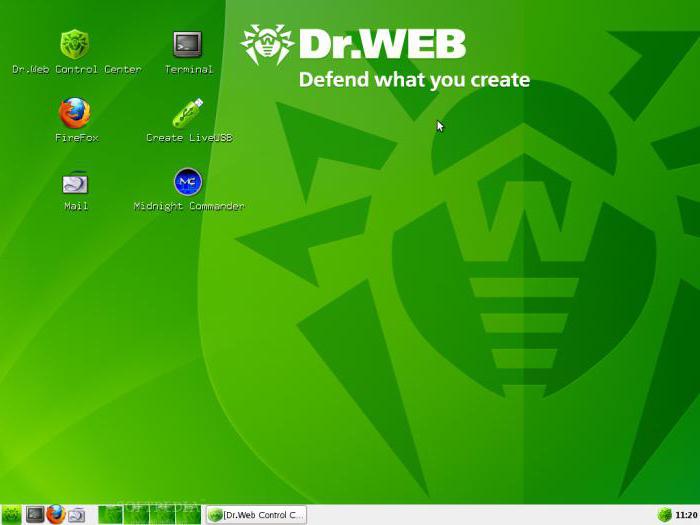
Çok sayıda program arasında, normal tarayıcılar ve İnternette gezinme için koruma araçları, taşınabilir yardımcı programlar ve kurtarma diskleri de bulabilirsiniz. Her şeyi listeleyemezsiniz.
Bu geliştiricinin yazılımının lehine olan ana faktör, yüksek hız, tamamen kaldırma veya izolasyon olasılığı ile tehditlerin anında tespiti ve ayrıca bir bütün olarak sistem üzerinde orta derecede bir yük. Genel olarak, çoğu kullanıcının bakış açısından, bu Kaspersky'nin bir tür hafif sürümüdür. Bununla birlikte, burada hala ilginç bir şey var. Özellikle bu Dr. web katanası. Bunun yeni nesil bir yazılım ürünü olduğuna inanılıyor. "Kum" teknolojilerinin kullanımına, yani sisteme girmeden önce analiz için "bulut" veya "korumalı alana" (ne demek isterseniz) bir tehdit yerleştirmeye odaklanır. Ancak bakarsanız, burada özel bir yenilik yok, çünkü bu teknik ücretsiz Panda antivirüsünde kullanıldı. Ayrıca birçok kullanıcıya göre Dr. Web Katana, aynı teknolojilere sahip bir tür Güvenlik Alanıdır. Ancak genel olarak konuşursak, bu geliştiricinin herhangi bir yazılımı oldukça kararlı ve güçlüdür. Pek çok kullanıcının sadece bu tür paketleri tercih etmesi şaşırtıcı değildir.
Bilgisayar virüslerini tespit etmek, kaldırmak ve bunlara karşı korunmak için virüsleri tespit etmenize ve yok etmenize izin veren özel programlar geliştirilmiştir.
Bu tür programlara antivirüs programları denir. Modern anti-virüs programları, hem önleyici hem de profilaktik araçların yanı sıra virüs tedavi ve veri kurtarma araçlarını birleştiren çok işlevli ürünlerdir.
Antivirüs programları için gereksinimler.
Virüslerin sayısı ve çeşitliliği fazladır ve bunları hızlı ve etkili bir şekilde tespit edebilmek için bir virüsten koruma programının belirli parametreleri karşılaması gerekir.
İşin istikrarı ve güvenilirliği. Bu parametre şüphesiz belirleyicidir - en iyi antivirüs bile bilgisayarınızda normal şekilde çalışmazsa, programdaki herhangi bir arıza nedeniyle bilgisayarı kontrol etme işlemi başarısız olursa tamamen işe yaramaz olacaktır. son. O zaman her zaman bazı virüslü dosyaların fark edilmeme olasılığı vardır.
Programın virüs veritabanının boyutu (program tarafından doğru şekilde algılanan virüslerin sayısı). Yeni virüslerin sürekli görünümü göz önüne alındığında, veritabanı düzenli olarak güncellenmelidir - yeni virüslerin yarısını görmeyen ve sonuç olarak bilgisayarın “temiz” olduğu konusunda hatalı bir his yaratan bir programın kullanımı nedir? Bu ayrıca, programın çeşitli virüs türlerini algılama yeteneğini ve dosyalarla çalışma yeteneğini de içermelidir. çeşitli tipler(arşivler, belgeler). Ayrıca, tüm yeni dosyaları "anında" (yani, diske yazılırken otomatik olarak) kontrol eden yerleşik bir monitörün varlığı da önemlidir.
Programın hızı, program tarafından bilinmeyen virüsleri tespit etmeye yönelik algoritmalar (sezgisel tarama) gibi ek özelliklerin varlığı. Bu ayrıca, virüslü dosyaları sabit sürücüden silmeden, ancak yalnızca virüsleri onlardan kaldırarak kurtarma yeteneğini de içermelidir. Ayrıca, programın yanlış pozitiflerinin yüzdesi de önemlidir ("temiz" bir dosyada bir virüsün hatalı tespiti).
Çoklu platform (farklı işletim sistemleri için program sürümlerinin kullanılabilirliği). Tabii ki, antivirüs yalnızca evde, bir bilgisayarda kullanılıyorsa, bu parametrenin pek bir önemi yoktur. Ancak büyük bir kuruluş için bir antivirüs, tüm yaygın işletim sistemlerini desteklemekle yükümlüdür. Ek olarak, bir ağ üzerinde çalışırken, çeşitli sunucu türleri ile çalışma yeteneğinin yanı sıra idari işler için tasarlanmış sunucu işlevlerine sahip olmak önemlidir.
Anti-virüs programlarının özellikleri.
Anti-virüs programları ikiye ayrılır: dedektör programları, doktor programları, denetçi programları, filtre programları, aşı programları.
Algılayıcı programları, RAM'deki ve harici ortamdaki virüslerin aranmasını ve algılanmasını sağlar ve algılandığında ilgili bir mesaj verir. Evrensel ve özel dedektörler vardır.
Evrensel dedektörler, işlerinde, bir sağlama toplamı standardı ile sayarak ve karşılaştırarak dosyaların değişmezliğini kontrol etmeyi kullanır. Evrensel dedektörlerin dezavantajı, dosya bozulmasının nedenlerini belirlemenin imkansızlığıdır.
Özel dedektörler bilinen virüsleri imzalarına (yinelenen bir kod parçası) göre arar. Bu tür dedektörlerin dezavantajı, bilinen tüm virüsleri tespit edememeleridir.
Birkaç virüsü tespit edebilen bir dedektöre polidetektör denir.
Bu tür virüsten koruma programlarının dezavantajı, yalnızca bu tür programların geliştiricileri tarafından bilinen virüsleri bulabilmeleridir.
Doktor programları (fajlar) yalnızca virüs bulaşmış dosyaları bulmakla kalmaz, aynı zamanda onları "tedavi eder", yani. dosyaları orijinal durumlarına döndürerek virüs programının gövdesini dosyadan kaldırın. Fajlar, çalışmalarının başında RAM'de virüs arar, onları yok eder ve ancak bundan sonra dosyaları "tedavi etmeye" devam eder. Fajlar arasında polifajlar ayırt edilir, yani. çok sayıda virüsü bulmak ve yok etmek için tasarlanmış doktor programları.
Sürekli olarak yeni virüslerin ortaya çıktığı göz önüne alındığında, tespit programları ve doktor programları hızla eski hale gelir ve sürümlerinin düzenli olarak güncellenmesi gerekir.
Denetçi programları, virüslerden korunmanın en güvenilir yollarından biridir. Denetçiler, bilgisayara virüs bulaşmadığında diskin programlarının, dizinlerinin ve sistem alanlarının ilk durumunu hatırlar ve daha sonra periyodik olarak veya kullanıcının isteği üzerine mevcut durumu orijinal olanla karşılaştırır. Algılanan değişiklikler video monitör ekranında görüntülenir. Kural olarak, işletim sistemi yüklendikten hemen sonra durumlar karşılaştırılır. Karşılaştırılırken dosya uzunluğu, döngüsel kontrol kodu (dosya sağlama toplamı), değişiklik tarihi ve saati ve diğer parametreler kontrol edilir.
Denetçi programları oldukça gelişmiş algoritmalara sahiptir, gizli virüsleri algılar ve hatta kontrol edilen programın sürümündeki değişiklikler ile virüs tarafından yapılan değişiklikleri ayırt edebilir.
Filtre programları (bekçi), bilgisayar çalışması sırasında virüslerin özelliği olan şüpheli eylemleri algılamak için tasarlanmış küçük yerleşik programlardır. Bu tür eylemler şunlar olabilir:
COM ve EXE uzantılı dosyaları düzeltmeye çalışır;
Dosya özniteliklerini değiştirme;
Mutlak adreste diske doğrudan yazma;
Disk önyükleme sektörlerine yazma.
Herhangi bir program belirtilen eylemleri gerçekleştirmeye çalıştığında, "bekçi" kullanıcıya bir mesaj gönderir ve ilgili eylemi yasaklamayı veya izin vermeyi teklif eder. Filtre programları, bir virüsü üremeden önce varlığının en erken aşamasında tespit edebildikleri için çok kullanışlıdır. Ancak, dosyaları ve diskleri "iyileştirmezler". Virüsleri yok etmek için fajlar gibi diğer programları kullanmanız gerekir. Watchdog programlarının dezavantajları, "rahatsızlıklarını" (örneğin, yürütülebilir bir dosyayı kopyalamaya yönelik herhangi bir girişim hakkında sürekli bir uyarı yayınlarlar) ve diğer yazılımlarla olası çakışmaları içerir.
Aşılar (aşılayıcılar), dosyaların bulaşmasını önleyen yerleşik programlardır. Bu virüsü "tedavi eden" doktor programları yoksa aşılar kullanılır. Aşılama sadece bilinen virüslere karşı mümkündür. Aşı, programı veya diski, çalışmalarını etkilemeyecek şekilde değiştirir ve virüs onları enfekte olarak algılar ve bu nedenle kök salmaz. Aşı programları şu anda sınırlı kullanımdadır.
Bu tür programların önemli bir dezavantajı, çok sayıda farklı virüsün bulaşmasını önleme konusundaki sınırlı yetenekleridir.
Anti-virüs programlarının kısa bir incelemesi.
Bir virüsten koruma programı seçerken, yalnızca virüs algılama yüzdesini değil, aynı zamanda yeni virüsleri algılama yeteneğini, virüsten koruma veritabanındaki virüs sayısını, güncellemelerinin sıklığını ve ek işlevlerin kullanılabilirliği.
Şu anda, ciddi bir antivirüsün en az 25.000 virüsü tanıyabilmesi gerekir. Bu, hepsinin "özgür" olduğu anlamına gelmez. Aslında bunların çoğu ya ortadan kalktı ya da laboratuvarlarda ve dağıtılmıyor. Gerçekte, 200-300 virüsle karşılaşabilirsiniz ve bunlardan sadece birkaç düzine tehlikelidir.
Birçok antivirüs programı var. Bunların en ünlülerini düşünün.
Norton AntiVirus 4.0 ve 5.0 (Üretici: Symantec).
En ünlü ve popüler antivirüslerden biri. Virüs tanıma oranı çok yüksektir (%100'e yakın). Program, yeni bilinmeyen virüsleri tanımanıza izin veren bir mekanizma kullanır.
Norton AntiVirus'un arayüzü, hem programı hem de Web üzerinden ayarlanan virüs imzasını tek bir düğme tıklamasıyla güncellemenize olanak tanıyan bir LiveUpdate özelliği içerir. Virüs Kontrol Sihirbazı, algılanan virüs hakkında size ayrıntılı bilgi verir ve ayrıca, kaldırma sırasında gerçekleştirilen eylemlerin her birini görmenizi sağlayan adım adım bir prosedürle, virüsü otomatik olarak veya daha dikkatli bir şekilde kaldırma seçeneği sunar. işlem.
Anti-virüs veritabanları çok sık güncellenir (bazen güncellemeler haftada birkaç kez görünür). Yerleşik bir monitör var.
Bu programın dezavantajı, ayarların karmaşıklığıdır (temel ayarların pratikte değiştirilmesi gerekmese de).
Dr Solomons AntiVirus (üretici: "Dr Solomons Yazılımı").
En iyi antivirüslerden biri olarak kabul edilir (Eugene Kaspersky bir keresinde bunun AVP'sinin tek rakibi olduğunu söylemişti). Bilinen ve yeni virüslerin neredeyse %100'ünü algılar. Çok sayıda işlev, bir tarayıcı, bir monitör, buluşsal yöntemler ve virüslere başarılı bir şekilde direnmek için ihtiyacınız olan her şey.
McAfee Virüs Taraması (üretici firma: McAfee Ortakları).
Bu, en ünlü antivirüs paketlerinden biridir. Virüsleri çok iyi temizler, ancak VirusScan, yeni dosya virüs çeşitlerini tespit etme konusunda diğer paketlerden daha kötüdür. Varsayılan ayarları kullanarak kurulumu kolay ve hızlıdır, ancak bunu beğeninize göre de özelleştirebilirsiniz. Tüm dosyaları tarayabilir veya yalnızca program dosyalarını tarayabilir, tarama prosedürünü sıkıştırılmış dosyalara dağıtabilir veya dağıtamazsınız. İnternet ile çalışmak için birçok işlevi vardır.
Dr.Web (üretici: Dialog Science)
Popüler yerli antivirüs. Virüsleri iyi tanır, ancak veritabanında diğer antivirüs programlarından çok daha az sayıda virüs bulunur.
Antiviral Toolkit Pro (üretici: Kaspersky Lab).
Bu antivirüs, dünya çapında en güvenilirlerinden biri olarak kabul edilmektedir. Kullanım kolaylığına rağmen, virüslerle savaşmak için gerekli tüm cephaneliğe sahiptir. Sezgisel mekanizma, gereksiz tarama, arşivlerin ve paketlenmiş dosyaların taranması - bu, yeteneklerinin tam bir listesi değildir.
Kaspersky Lab, yeni virüslerin ortaya çıkışını yakından izler ve zamanında anti-virüs veritabanlarında güncellemeler yayınlar. Yürütülebilir dosyaları kontrol etmek için yerleşik bir monitör vardır.
Çözüm.
Anti-virüs programlarının yaygın olarak kullanılmasına rağmen, virüsler "üremeye" devam ediyor. Onlarla başa çıkmak için, öncekilerin tüm olumlu özelliklerini içerecek daha evrensel ve niteliksel olarak yeni anti-virüs programları oluşturmak gerekiyor. Ne yazık ki, üzerinde şu an tüm virüs türlerine karşı %100 korumayı garanti eden bir antivirüs programı yoktur, ancak Kaspersky Lab gibi bazı şirketler bugüne kadar iyi sonuçlar elde etmiştir.
Virüslere karşı koruma, kullanıcının okuryazarlığına da bağlıdır. Her türlü korumanın birlikte kullanılması, yüksek bilgisayar güvenliği ve buna bağlı olarak bilgi sağlayacaktır.
Bir tür iş: ders çalışması
Ders: Modern antivirüs programları
Disiplin: bilişim
İndirmek: ücretsiz
Yerleştirme tarihi: 01/20/14 saat 12:10
Giriş 3
1. Teorik bölüm 4
1.1. Bilgisayar virüsleri 4
1.1.1. Başlıca virüs türleri 6
1.2. Bilgisayar virüslerinden korunma yolları. Antivirüs programları 10
1.2.1. Virüsten koruma yazılımı gereksinimleri 10
1.2.2. Anti-virüs programlarının özellikleri 12
1.2.3. Antivirüs yazılım teknikleri 15
1.3. Antivirüs programları 17
1.3.1. Modern antivirüs programlarına genel bakış 17
1.3.2. Modern bir anti-virüs programının yapısı. Kaspersky Anti-Virüs 2010 19
2. Pratik bölüm 22
2.1. Sorun Bildirimi 22
2.2. Problemi çözmek için algoritmanın tanımı 23
2.3. Hesaplama sonuçları grafik biçiminde 26
Sonuç 27
Referanslar 28
Tanıtım.
Şu anda, insan faaliyetinin birçok alanı bilgisayar kullanımı ile ilişkilidir. Modern bilgisayarların olanakları, en zengin hayal gücünü bile şaşırtıyor. Bir bilgisayar, şu anda en pahalı kaynaklardan biri olan çok büyük miktarda bilgiyi depolayabilir ve işleyebilir. Bilgisayar sistemleri ve yazılımlar geliştikçe ve yükseldikçe, depoladıkları verilerin hacmi ve savunmasızlığı artar.
Bugün kesin olarak ifade edebiliriz ki, bilgisayar virüsleri, hayati bilgilerin bozulmasının ve yok edilmesinin en yaygın nedenlerinden biri olmaya devam ederek, maddi ve geçici kayıplara yol açabilir. Bunun onaylarından biri, 2004 yılında virüslerin neden olduğu toplam hasarın 184 milyar doları bulduğu mi2g şirketinin verileridir.
Sonuç olarak, virüslerle mücadele sorunu ortalama bir kullanıcıya harika bir " baş ağrısı". Bu nedenle, virüslerin nasıl yayıldığını ve ortaya çıktığını ve bunlarla nasıl başa çıkılacağını anlamak önemlidir.
Böylece, ortaya konan problemin alaka düzeyi, hem teorik önemi hem de uygulamalı önemi tarafından belirlenir.
teorik kısım
1.1.Bilgisayar virüsleri
Bilgisayar virüsü, programları bozmak, dosya ve dizinleri bozmak ve her türlü müdahaleyi oluşturmak için diğer programlara kendiliğinden eklenebilen, kendisinin kopyalarını oluşturabilen ve bunları dosyalara, bilgisayar sistem alanlarına ve bilgisayar ağlarına enjekte edebilen özel olarak yazılmış bir programdır. bilgisayar operasyonu.
Bir virüsün kopyasını başka bir programa (bir diskin sistem alanı vb.) sokma sürecine enfeksiyon denir ve virüs içeren bir programa veya başka bir nesneye virüslü denir.
Virüs bulaşmış bir program başladığında, önce virüs kontrolü ele alır. Virüs diğer programları bulur ve "bulaştırır" ve ayrıca bazı zararlı eylemler gerçekleştirir (örneğin, diskteki dosyaları veya dosya ayırma tablosunu (FAT) bozar, RAM'i "tıkanır" vb.). Bir virüsü maskelemek için, diğer programlara bulaşma ve zarar verme eylemleri her zaman gerçekleştirilmeyebilir, ancak diyelim ki belirli koşullar altında. Virüs ihtiyaç duyduğu işlemleri gerçekleştirdikten sonra kontrolü bulunduğu programa devreder ve her zamanki gibi çalışır. Bu nedenle, dışarıdan, virüslü bir programın çalışması, virüslü olmayan bir programla aynı görünür.
Birçok virüs türü, virüslü bir program başlatıldığında, virüsün bilgisayarın belleğinde kalması ve zaman zaman programlara bulaşması ve bilgisayarda istenmeyen eylemler gerçekleştirmesi için tasarlanmıştır.
Bilgisayara nispeten az sayıda program bulaştığı sürece, bir virüsün varlığı neredeyse görünmez olabilir. Ancak bir süre sonra bilgisayarda garip bir şey olmaya başlar.
Bu zamana kadar, kural olarak, birlikte çalıştığınız programların çoğuna (hatta çoğuna) virüs bulaşmıştır ve bazı dosyalar ve diskler bozulmuştur. Ek olarak, "virüs bulaşmış" bilgisayardaki virüslü programlar, bir flash sürücü veya yerel bir ağ kullanılarak meslektaşların ve arkadaşların bilgisayarlarına zaten aktarılmış olabilir.
Bazı virüsler çok sinsidir. İlk başta, çok sayıda programa ve diske sessizce bulaşırlar ve daha sonra çok ciddi hasara neden olurlar, örneğin bilgisayarda tüm sabit sürücüyü biçimlendirirler. Çok gizli olan ve sabit sürücüdeki verileri kademeli olarak bozan veya dosya ayırma tablosunu (FAT) değiştiren virüsler vardır.
Bu nedenle, bilgisayarın “enfekte olduğunu” zamanında tespit etmek çok önemlidir. Bunu yapmak için, virüslerin tezahürünün ana belirtilerini bilmelisiniz. Bunlar aşağıdakileri içerir:
- çalışmayı bırak veya yanlış iş daha önce başarılı programlar;
- yavaş bilgisayar performansı
- işletim sistemini başlatamama;
- dosya ve dizinlerin kaybolması veya içeriklerinin bozulması;
- dosyaları yeniden boyutlandırma;
- diskteki dosya sayısında beklenmedik önemli artış;
- boş RAM boyutunda önemli bir azalma;
- ekranda istenmeyen mesajların veya görüntülerin görüntülenmesi;
- sık donmalar ve bilgisayar çökmeleri.
Yukarıdaki fenomenlerin mutlaka virüsün varlığından kaynaklanmadığı, ancak başka nedenlerin sonucu olabileceği unutulmamalıdır. Bu nedenle, bilgisayarın durumunu doğru bir şekilde teşhis etmek her zaman zordur.
1.1.1. Başlıca virüs türleri
Şu anda, çok sayıda bilinmektedir yazılım virüsleri, aşağıdaki ana özelliklere göre sınıflandırılabilirler:
- yetişme ortamı;
- işletim sistemi (OS);
- iş algoritmasının özellikleri;
- yıkıcı olasılıklar
Habitat tarafından, virüsler ayrılabilir:
1. Dosya virüsleri, yürütülebilir dosyalara çeşitli yollarla (en yaygın virüs türü) sızar veya ikiz dosyalar oluşturur (tamamlayıcı virüsler) veya dosya sistemi organizasyon özelliklerini kullanır (bağlantı virüsleri);
2. Önyükleme virüsleri kendilerini ya disk önyükleme sektörüne (önyükleme sektörü) ya da sabit sürücü önyükleyicisini içeren sektöre (Ana Önyükleme Kaydı) yazar ya da işaretçiyi etkin önyükleme sektörüne değiştirir.
3. Makro virüsleri, birçok popüler düzenleyicinin belge dosyalarına ve elektronik tablolarına bulaşır;
4. Ağ virüsleri, yayılmak için bilgisayar ağlarının ve e-postanın protokollerini veya komutlarını kullanır.
Çok sayıda kombinasyon vardır - örneğin, hem dosyalara hem de disklerin önyükleme sektörlerine bulaşan dosya önyükleme virüsleri. Bu tür virüsler, kural olarak, oldukça karmaşık bir çalışma algoritmasına sahiptir, genellikle sisteme nüfuz etmek için orijinal yöntemler kullanır, gizli ve polimorfik teknolojiler kullanır. Böyle bir kombinasyonun başka bir örneği, yalnızca düzenlenen belgelere bulaşmakla kalmayan, aynı zamanda kendi kopyalarını e-postayla gönderen bir ağ makro virüsüdür.
Virüs bulaşmış işletim sistemi (veya daha doğrusu, nesneleri enfeksiyona duyarlı olan işletim sistemi), virüslerin sınıflara bölünmesinin ikinci seviyesidir. Her dosya veya ağ virüsü, bir veya daha fazla işletim sisteminin dosyalarına bulaşır - DOS, Windows, Win95/NT, OS/2, vb. Makro virüsler Word, Excel, Office97 dosyalarına bulaşır. Önyükleme virüsleri ayrıca, disklerin önyükleme sektörlerinde sistem verilerinin konumu için belirli biçimlere odaklanır.
Virüs algoritmalarının özellikleri arasında şu noktalar öne çıkıyor:
- gizli algoritmaların kullanımı;
- kendini şifreleme ve polimorfizm;
- standart olmayan yöntemlerin kullanılması.
Yerleşik bir virüs bir bilgisayara bulaştığında, yerleşik bölümünü RAM'de bırakır ve bu da işletim sisteminin virüslü nesnelere yaptığı çağrıları durdurur ve kendisini onlara enjekte eder. Yerleşik virüsler bellekte bulunur ve bilgisayar kapatılana veya işletim sistemi yeniden başlatılana kadar etkindir. Yerleşik olmayan virüsler bilgisayar belleğine bulaşmaz ve sınırlı bir süre etkin kalır. Bazı virüsler, RAM'de virüsü yaymayan küçük yerleşik programlar bırakır. Bu tür virüsler yerleşik olmayan olarak kabul edilir.
Makro virüsler yerleşik olarak kabul edilebilirler, çünkü bunlar, etkilenen düzenleyicinin çalıştığı süre boyunca bilgisayarın belleğinde sürekli olarak bulunurlar. Bu durumda, işletim sisteminin rolü editör tarafından üstlenilir ve "işletim sistemini yeniden başlatmak" kavramı, editörden çıkmak olarak yorumlanır.
Çoklu görev işletim sistemlerinde, yerleşik bir DOS virüsünün "ömrü", virüslü DOS penceresinin kapatıldığı an ile de sınırlandırılabilir ve bazı işletim sistemlerinde önyükleme virüslerinin etkinliği, OC disk sürücülerinin kurulduğu an ile sınırlıdır.
STEALTH algoritmalarının kullanılması, virüslerin kendilerini sistemde tamamen veya kısmen gizlemesine izin verir. En yaygın gizli algoritma, virüslü nesneler için OC okuma/yazma isteklerini engellemektir. Aynı zamanda, gizli virüsler ya onları geçici olarak tedavi eder ya da bulaşmamış bilgi parçalarını onların yerine “ikame eder”. Makro virüsleri durumunda, en popüler yöntem makro görünümü menüsüne yapılan çağrıları devre dışı bırakmaktır. İlk dosya tabanlı gizli virüslerden biri "Frodo", ilk önyükleme gizli virüsü ise "Beyin" idi.
Kendi kendine şifreleme ve çok biçimlilik, virüs tespit prosedürünü mümkün olduğunca karmaşık hale getirmek için hemen hemen tüm virüs türleri tarafından kullanılır. Polimorfik virüsler (polimorfik), imzaları olmayan, yani algılanması oldukça zor virüslerdir. tek bir sabit kod parçası içermez. Çoğu durumda, aynı polimorfik virüsün iki örneğinde tek bir eşleşme olmaz. Bu, virüsün ana gövdesini şifreleyerek ve şifre çözücü programı değiştirerek elde edilir.
Virüslerde, kendilerini OC çekirdeğinde mümkün olduğunca derinden gizlemek ("3APA3A" virüsünün yaptığı gibi), yerleşik kopyasını algılamadan ("TPVO", "Trout2" virüsleri) korumak için genellikle standart olmayan çeşitli hileler kullanılır. ve virüsü tedavi etmeyi zorlaştırır (örneğin, kopyanızı Flash-BIOS'a yerleştirerek), vb.
Yıkıcı yeteneklerine göre, virüsler ayrılabilir:
- zararsız, yani bilgisayarın çalışmasını hiçbir şekilde etkilemeyen (dağıtımı sonucunda boş disk alanının azalması hariç);
- etkisi boş disk alanı ve grafik, ses vb. efektlerde azalma ile sınırlı olan tehlikeli olmayan;
- tehlikeli virüsler ciddi bilgisayar arızalarına neden olabilecek;
- programların kaybolmasına, verileri yok etmesine, bilgisayarın çalışması için gerekli bilgileri silmesine neden olabilecek, sistem belleği alanlarında kayıtlı ve hatta doğrulanmamış bilgisayar efsanelerinden biri olarak, prosedürlerin kasıtlı olarak dahil edildiği algoritmada çok tehlikelidir. diyor ki, hareketli parçaların hızlı aşınmasına katkıda bulunur mekanizmaların parçaları - rezonansa girmek ve bazı sabit disk türlerinin kafalarını yok etmek.
Ancak virüs algoritmasında sisteme zarar veren dallar bulunmasa bile bu virüs tam güvenle zararsız olarak adlandırılamaz, çünkü bir bilgisayara girmesi öngörülemeyen ve bazen felaket sonuçlara neden olabilir. Sonuçta, herhangi bir program gibi bir virüsün de hataları vardır, bunun sonucunda hem dosyalar hem de disk sektörleri bozulabilir (örneğin, ilk bakışta oldukça zararsız olan DenZuk virüsü disketlerle oldukça doğru çalışır, ancak daha büyük disketlerdeki bilgileri yok edebilir). Şimdiye kadar, "COM veya EXE"yi dahili dosya formatına göre değil, uzantısına göre tanımlayan virüsler var. Doğal olarak, adın biçimi ve uzantısı eşleşmezse, dosya enfeksiyondan sonra çalışmaz hale gelir. DOS'un yeni sürümlerini kullanırken, Windows'ta veya diğer güçlü yazılım sistemleriyle çalışırken yerleşik bir virüsü ve sistemi "sıkıştırmak" da mümkündür.
1.2 Bilgisayar virüslerine karşı korunma yöntemleri. Antivirüs programları.
1.2.1 Anti-virüs programları için gereksinimler
Bilgisayar virüslerini tespit etmek, kaldırmak ve bunlara karşı korunmak için virüsleri tespit etmenize ve yok etmenize izin veren özel programlar geliştirilmiştir. Bu tür programlara antivirüs programları denir. Modern anti-virüs programları, hem önleyici, önleyici hem de virüs tedavi ve veri kurtarma araçlarını birleştiren çok işlevli ürünlerdir.
Virüslerin sayısı ve çeşitliliği fazladır ve bunları hızlı ve etkili bir şekilde tespit edebilmek için bir virüsten koruma programının belirli parametreleri karşılaması gerekir.
İşin istikrarı ve güvenilirliği. Bu parametre şüphesiz belirleyicidir - en iyi antivirüs bile bilgisayarınızda normal şekilde çalışmazsa, programdaki herhangi bir arıza nedeniyle bilgisayar tarama işlemi sonuna kadar devam etmezse tamamen işe yaramaz olacaktır. O zaman her zaman bazı virüslü dosyaların fark edilmeme olasılığı vardır.
Programın virüs veritabanının boyutu (program tarafından doğru şekilde algılanan virüslerin sayısı). Yeni virüslerin sürekli ortaya çıkması göz önüne alındığında, veritabanı düzenli olarak güncellenmelidir - yeni virüslerin yarısını görmeyen ve sonuç olarak bilgisayarın “temiz” olduğu konusunda hatalı bir his yaratan bir programın kullanımı nedir? Bu ayrıca, programın çeşitli virüs türlerini algılama yeteneğini ve çeşitli türlerdeki dosyalarla (arşivler, belgeler) çalışma yeteneğini de içermelidir. Ayrıca, tüm yeni dosyaları "anında" (yani, diske yazılırken otomatik olarak) kontrol eden yerleşik bir monitörün varlığı da önemlidir.
Programın hızı, program tarafından bilinmeyen virüsleri tespit etmeye yönelik algoritmalar (sezgisel tarama) gibi ek özelliklerin varlığı. Bu ayrıca, virüslü dosyaları sabit sürücüden silmeden, ancak yalnızca virüsleri onlardan kaldırarak kurtarma yeteneğini de içermelidir. Ayrıca, programın yanlış pozitiflerinin yüzdesi de önemlidir ("temiz" bir dosyada bir virüsün hatalı tespiti).
Çoklu platform (farklı işletim sistemleri için program sürümlerinin kullanılabilirliği). Tabii ki, antivirüs yalnızca evde, bir bilgisayarda kullanılıyorsa, bu parametrenin pek bir önemi yoktur. Ancak büyük bir kuruluş için bir antivirüs, tüm yaygın işletim sistemlerini desteklemekle yükümlüdür. Ek olarak, bir ağ üzerinde çalışırken, çeşitli sunucu türleri ile çalışma yeteneğinin yanı sıra idari işler için tasarlanmış sunucu işlevlerine sahip olmak önemlidir.
1.2.2 Anti-virüs programlarının özellikleri
Antivirüs programları ikiye ayrılır:
- dedektör programları
- doktor programları
- denetçi programları
- filtre programları
- aşı programları.
Algılayıcı programları, RAM'deki ve harici ortamdaki virüslerin aranmasını ve algılanmasını sağlar ve algılandığında ilgili bir mesaj verir. Evrensel ve özel dedektörler vardır.
Evrensel dedektörler, işlerinde, bir sağlama toplamı standardı ile sayarak ve karşılaştırarak dosyaların değişmezliğini kontrol etmeyi kullanır. Evrensel dedektörlerin dezavantajı, dosya bozulmasının nedenlerini belirlemenin imkansızlığıdır.
Özel dedektörler bilinen virüsleri imzalarına (yinelenen bir kod parçası) göre arar. Bu tür dedektörlerin dezavantajı, bilinen tüm virüsleri tespit edememeleridir.
Birkaç virüsü tespit edebilen bir dedektöre polidetektör denir.
Bu tür anti-virüs programlarının dezavantajı, yalnızca bu tür programların geliştiricileri tarafından bilinen virüsleri bulabilmeleridir.
Doktor programları (fajlar) yalnızca virüs bulaşmış dosyaları bulmakla kalmaz, aynı zamanda onları "tedavi eder", yani. dosyaları orijinal durumlarına döndürerek virüs programının gövdesini dosyadan kaldırın. Fajlar, çalışmalarının başında RAM'de virüs arar, onları yok eder ve ancak bundan sonra dosyaları "tedavi etmeye" devam eder. Fajlar arasında polifajlar ayırt edilir, yani. çok sayıda virüsü bulmak ve yok etmek için tasarlanmış doktor programları.
Sürekli olarak yeni virüslerin ortaya çıktığı göz önüne alındığında, tespit programları ve doktor programları hızla eski hale gelir ve sürümlerinin düzenli olarak güncellenmesi gerekir.
Denetçi programları, virüslerden korunmanın en güvenilir yollarından biridir. Denetçiler, bilgisayara virüs bulaşmadığında diskin programlarının, dizinlerinin ve sistem alanlarının ilk durumunu hatırlar ve daha sonra periyodik olarak veya kullanıcının isteği üzerine mevcut durumu orijinal olanla karşılaştırır. Algılanan değişiklikler video monitör ekranında görüntülenir. Kural olarak, işletim sistemi yüklendikten hemen sonra durumlar karşılaştırılır. Karşılaştırılırken dosya uzunluğu, döngüsel kontrol kodu (dosya sağlama toplamı), değişiklik tarihi ve saati ve diğer parametreler kontrol edilir.
Denetçi programları oldukça gelişmiş algoritmalara sahiptir, gizli virüsleri algılar ve hatta kontrol edilen programın sürümündeki değişiklikler ile virüs tarafından yapılan değişiklikleri ayırt edebilir.
Filtre programları (bekçi), bilgisayar çalışması sırasında virüslerin özelliği olan şüpheli eylemleri algılamak için tasarlanmış küçük yerleşik programlardır. Bu tür eylemler şunlar olabilir:
· COM ve EXE uzantılı dosyaları düzeltmeye çalışır;
dosya özniteliklerinin değiştirilmesi;
Mutlak adreste diske doğrudan yazma;
Disk önyükleme sektörlerine yazın.
Herhangi bir program belirtilen eylemleri gerçekleştirmeye çalıştığında, "bekçi" kullanıcıya bir mesaj gönderir ve ilgili eylemi yasaklamayı veya izin vermeyi teklif eder. Filtre programları, bir virüsü üremeden önce varlığının en erken aşamasında tespit edebildikleri için çok kullanışlıdır. Ancak, dosyaları ve diskleri "iyileştirmezler". Virüsleri yok etmek için fajlar gibi diğer programları kullanmanız gerekir. Watchdog programlarının dezavantajları, "rahatsızlıklarını" (örneğin, yürütülebilir bir dosyayı kopyalamaya yönelik herhangi bir girişim hakkında sürekli bir uyarı yayınlarlar) ve diğer yazılımlarla olası çakışmaları içerir.
Aşılar (aşılayıcılar), dosyaların bulaşmasını önleyen yerleşik programlardır. Bu virüsü "tedavi eden" doktor programları yoksa aşılar kullanılır. Aşılama sadece bilinen virüslere karşı mümkündür. Aşı, programı veya diski, çalışmalarını etkilemeyecek şekilde değiştirir ve virüs onları enfekte olarak algılar ve bu nedenle kök salmaz. Aşı programları şu anda sınırlı kullanımdadır.
Bu tür programların önemli bir dezavantajı, çok sayıda farklı virüsün bulaşmasını önleme konusundaki sınırlı yetenekleridir.
1.2.3. Anti-virüs programlarının yöntemleri
Virüsten koruma programları tarafından kullanılan virüsleri aramanın birkaç temel yöntemi vardır:
Tarama
buluşsal analiz
Algılamayı değiştir
yerleşik monitörler
Antivirüs programları yukarıda sıralanan tekniklerin tamamını veya sadece bir kısmını uygulayabilir.
Tarama en çok geleneksel yöntem virüsleri arayın. Daha önce keşfedilen virüslerden izole edilmiş imzaların aranmasından oluşur. Algılanan virüsleri kaldırabilen antivirüs tarayıcılarına genellikle polifajlar denir.
Basit tarayıcıların dezavantajı, kodlarını tamamen değiştiren polimorfik virüsleri tespit edememeleridir. Bunu yapmak için, kontrol edilen programların buluşsal analizi de dahil olmak üzere daha karmaşık arama algoritmaları kullanmak gerekir.
Ek olarak, tarayıcılar yalnızca önceden bilinen ve üzerinde çalışılan ve imzası belirlenmiş virüsleri algılayabilir. Bu nedenle, tarayıcı programları, bu arada, günde birkaç kez ortaya çıkan yeni virüslerin sızmasına karşı bilgisayarınızı korumayacaktır. Sonuç olarak, tarayıcılar yeni bir sürüm yayınlanır yayınlanmaz eski hale gelir.
Sezgisel analiz, genellikle kriptik ve polimorfik virüsleri bulmak için tarama ile birlikte kullanılır. Çoğu durumda, buluşsal analiz önceden bilinmeyen virüsleri de tespit edebilir. Bu durumda, büyük olasılıkla tedavileri imkansız olacaktır.
Buluşsal çözümleyici bir dosyaya veya önyükleme sektörüne virüs bulaşmış olabileceğini bildirirse, bunu ciddiye almalısınız. Bu dosyalar ayrıca en son anti-virüs tarayıcıları kullanılarak taranmalı veya incelenmek üzere anti-virüs yazılımının yazarlarına gönderilmelidir.
Algılamayı değiştir
Bir bilgisayara bulaşırken, virüs sabit sürücüde değişiklikler yapar: kodunu virüslü dosyaya ekler, diskin sistem alanlarını değiştirir, vb. Anti-virüs denetim programlarının çalışması, bu tür değişikliklerin algılanmasına dayanır.
Anti-virüs denetim programları, diskin bir virüs tarafından saldırıya uğrayabilecek tüm alanlarının özelliklerini hatırlar ve ardından bunları periyodik olarak kontrol eder. Değişiklikler algılanırsa, bir virüsün bilgisayara saldırmış olabileceğini belirten bir mesaj görüntülenir.
Tüm değişikliklerin virüs istilasından kaynaklanmadığını unutmayın. Örneğin, işletim sisteminin sürümü güncellendiğinde önyükleme kaydı değişebilir ve bazı programlar yürütülebilir dosyalarının içine veri yazar.
Yerleşik monitörler
Sürekli olarak bilgisayarın RAM'inde bulunan ve diğer programlar tarafından gerçekleştirilen tüm şüpheli işlemleri izleyen anti-virüs programlarına yerleşik monitörler veya bekçiler denir. Ne yazık ki, yerleşik monitörlerin bu yazılım sınıfını kullanım için uygun olmayan birçok dezavantajı vardır. Çoğunlukla ilgisiz olan çok sayıda mesajla kullanıcıları rahatsız ederler. viral enfeksiyon kapatılmalarına neden olur.
1.3 Virüsten koruma programları.
1.3.1 Modern anti-virüs programlarına genel bakış.
Kaspersky.Bu yılki sürümde gelişmiş bir tarama ve arama algoritması sistemi var kötü amaçlı yazılım bilgi ağı üzerinde çalışırken. Anti-virüs veritabanı sürekli olarak güncellenir, çünkü sürekli olarak yeni virüs tehditleri ortaya çıkar. Avantajları: kimlik avına karşı koruma, istenmeyen posta önleme modüllerinin varlığı ve kullanışlı, basit bir arayüz. Yararlı eklemeler arasında İnternet kaynaklarının itibarını kontrol etme seçeneği de var. Bir virüs saldırısından sonra PC işletim sistemini hızlı bir şekilde geri yüklemek için bir kurtarma diski oluşturmak mümkündür, bu harika bir seçenektir. Bu ürünün ana zayıflığı, bilgisayar sistem kaynaklarının oldukça yüksek düzeyde tüketilmesidir.
Doctor Web (Dr. Web 7) piyasaya çıkan ilk anti-virüs programlarından biridir. Her şeyden önce, burada çok çekirdekli işlemciler için optimize edilmiş mükemmel bir tarayıcı ve zaten virüs bulaşmış bir işlemciyi tedavi etmek için son derece etkili teknolojinin kullanımı var. bilgisayar virüsleri(aktif) bilgisayar. Şüpheli programlarla çakışma durumunda, arşivlerde olsalar dahi otomatik engelleme sistemi kullanılmaktadır. Ne yazık ki, acemi bir kullanıcının program ayarlarını anlaması her zaman kolay değildir. Arayüzün kendisi, klasik olanın çoğunu yıllardır değiştirmedi. görünüm standartlarımıza göre mütevazı olarak tanımlanabilecek olan. Bir diğer önemli dezavantaj, standart program paketinde ayrıca satın alınması gereken bir istenmeyen posta önleme modülünün olmamasıdır.
ESET NOD 32 antivirüs, yerli İnternet kullanıcıları arasında çok iyi bilinen bir yazılım ürünüdür. ev ayırt edici özellik onun - düşük seviye bir antivirüs olarak etkinliğini etkilemeyen sistem kaynaklarının tüketimi. Yüksek koruma seviyesi hala korunur. Program tarafından hala bilinmeyen bilgisayar tehditlerini engelleyen gelişmiş buluşsal yöntemler için bir seçenek ve Wi-Fi gibi bir veri bağlantısı için bir koruma sistemi de vardır. Bu harika program, bilgisayarınızın derinlemesine analizini yapabilir ve daha sonra ciddi sorunlara yol açabilecek çeşitli istenmeyen işlemleri hızlı bir şekilde tanımlar. Veritabanlarının sürekli güncellenmesi için bir modülün varlığında, istenmeyen posta önleme. Antivirüs yüksek hızda çalışır. Genel olarak, bu programın tüm ana çalışma parametrelerinde ciddi eksiklikleri yoktur.
antivirüs Avira, yani ev için ücretsiz hafif versiyonu, tabiri caizse, uygulamaların da hayranları var. Dosyaları kötü amaçlı yazılımlara karşı taramak için modüller vardır, ancak güvenlik duvarı yoktur. Bu, sık sık İnternet'te gezinmeniz gerekiyorsa, üçüncü taraf güvenlik duvarlarını kullanmayı gerekli kılar. Paket, virüsten koruma veritabanı verilerinin otomatik olarak sürekli güncellenmesi seçeneği sunar.
Avast yedinci ayrıca antivirüs programının ücretsiz bir sürümü ile temsil edilir. Bu sürümün avantajı, güçlü bir anti-virüs motorunun varlığıdır. Bu, bilgisayarınızı kötü amaçlı yazılımlarla ilgili sorunlardan koruyarak kıskanılacak bir verimlilikle tarama yapmanızı sağlar. Anti-virüs programının veritabanı günlük olarak güncellenmektedir. Bu yazılımın zayıf yönleri arasında, bir güvenlik duvarının olmaması gibi ücretsiz sürümler için böyle bir klasik sayılabilir. Her neyse, üçüncü taraf güvenlik duvarlarını bir arada kullanan bu program, özellikle ev kullanımı söz konusu olduğunda, yüksek verimlilikle kullanılabilir. Bu durumda, tanınmış antivirüs programı üreticilerinin bazı ücretli sürümleriyle bile rekabet edebilir.
1.3.2 Modern bir anti-virüs programının yapısı. Kaspersky Anti-Virüs 2010.
Kaspersky Anti-Virus 2010 bilgisayarınızı bilinen ve yeni tehditlerden korur. Her tehdit türü, ayrı bir uygulama bileşeni tarafından işlenir. Koruma sisteminin bu yapısı, programı belirli bir kullanıcının veya bir bütün olarak işletmenin ihtiyaçlarına göre esnek bir şekilde özelleştirmenize olanak tanır.
Kaspersky Anti-Virus 2010 aşağıdaki koruma araçlarını içerir:
Aşağıdakileri koruyan koruma bileşenleri: ağ sisteminin dosyaları ve kişisel verileri.
Tek tek dosyaları, klasörleri, sürücüleri veya alanları virüslere karşı tarayan veya tüm bilgisayarı tarayan virüs tarama görevleri. Uygulamanın dahili modüllerinin ve ayrıca kötü amaçlı yazılım taraması için kullanılan veritabanlarının alaka düzeyini sağlayan bir güncelleme.
Kaspersky Anti-Virus'ün çalışması sırasında ortaya çıkan görevleri gerçekleştirmeyi kolaylaştıran sihirbazlar ve araçlar.
Programlarla çalışırken bilgi desteği sağlayan ve işlevselliğini genişletmeye izin veren hizmet işlevleri.
Kaspersky Anti-Virus 2010, evrensel bir bilgi koruma aracıdır. Tüm bilgi alma ve iletme kanallarında kapsamlı koruma sağlanır. Herhangi bir bileşenin esnek yapılandırması, Kaspersky Anti-Virus'u belirli bir kullanıcının ihtiyaçlarına uyarlamanıza olanak tanır. Kaspersky Anti-Virus 2010'un yeniliklerine daha yakından bakalım.
IM Anti-Virus, hızlı mesajlaşma için birçok programla çalışmanın güvenliğini sağlar. Bileşen, kötü amaçlı nesneler için iletileri kontrol eder. Kaspersky Anti-Virus 2010, Web Anti-Virus tarafından yönetilen bir bağlantı kontrol modülü içerir. Modül, şüpheli ve kimlik avı web adresleri için web sayfasında bulunan tüm bağlantıları kontrol eder. Modül, Microsoft Internet Explorer web tarayıcılarında yerleşiktir ve Mozilla Firefox eklenti olarak. Kimlik avı web sitelerine erişim kontrolü ve kimlik avı saldırılarına karşı koruma, iletilerde ve web sayfalarında bulunan bağlantıların yanı sıra web sitelerine erişmeye çalışırken, bir kimlik avı web adresleri veritabanına karşı kontrol edilerek gerçekleştirilir. Web Anti-Virüs ve IM Anti-Virus için oltalama web adreslerinin veritabanına ait olup olmadığını kontrol etmek mümkündür.
Tarama görevleri listesine yeni bir araç eklendi - Bilgisayarınızda yüklü programlarda ve işletim sistemi ayarlarında güvenlik tehditlerini ve güvenlik açıklarını bulmayı ve ortadan kaldırmayı kolaylaştıran Güvenlik Açığı Taraması.
Programda bilinen başlıca hatalar:
Bir OLE nesnesinde bir tehdit algılanırsa, program kullanıcıdan temizleme işlemini gerçekleştirmesini istemez. Böyle bir durumda olası eylemler, dosyayı karantinaya almak veya silmektir. Web Anti-Virus, indirilen dosyalar hakkında kullanıcıyı bilgilendirmez. Bazı dosyaları özel bir birleştirme programı olan PageDefrag'da görüntülerken sorunlar olabilir. Bazı durumlarda sanal klavyedeki "^" tuşu basılı kalır. Bu sorunu çözmek için üzerine sağ tıklamanız gerekir. Karmaşık filtreleme bazı rapor pencerelerinde düzgün çalışmıyor. Uygulama raporunda dosya sistemi olaylarını kaydetme özelliğini kullanırken, Kaspersky Anti-Virus 2010'u önceki bir sürüme yüklerken ciddi yavaşlamalar olabilir. Kaspersky Anti-Virus 2010'u kaldırırken, kabuk uzantısıyla ilişkili kayıt defteri anahtarları silinmez.
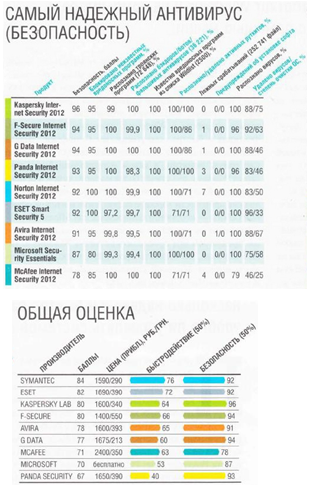
Pratik kısım.
2.1 Sorunun ifadesi.
Stroy-design LLC, binaların onarımı ile ilgili çalışmaların performansı ile ilgili faaliyetler yürütmektedir. Yapılan iş için fiyat listesi, Şek. 18.1. Sipariş edilen işlere ilişkin veriler, Şekil 2'de gösterilmiştir. 18.2.
- Aşağıdaki verilere göre tablolar oluşturun.
- Alınan siparişteki işin maliyetini hesaplayın, hesaplama verilerini tabloya girin (Şekil 18.2).
- Yapılan iş için ödeme yapmak üzere bir müşteriye verilen faturanın otomatik olarak oluşturulması için tablolar arası bağlantılar düzenleyin.
- "Yapılan iş için ödeme faturası" belgesini oluşturun ve doldurun (Şek. 18.3).
- Alınan sipariş için her bir iş türünün maliyetinin hesaplanmasının sonuçlarını grafiksel olarak sağlayın.
Sorunu çözmenin amacı: ilk verilere dayanarak binaların onarımı için işin maliyetinin otomatik olarak belirlenmesi. Bu sorun, binaların inşası ve onarımı ile uğraşan işletmelerin (firmaların) ekonomistleri tarafından çözülmektedir.
2.2 Sorunu çözmek için algoritmanın açıklaması, dosyaya bakın
Çözüm.
Bu ders çalışmasının teorik yönlerini inceledikten sonra, bir virüsün diğer programlara kendiliğinden eklenebilen, kendi kopyalarını oluşturabilen ve bunları sırayla dosyalara, bilgisayar sistem alanlarına ve bilgisayar ağlarına enjekte edebilen özel olarak yazılmış bir program olduğu sonucuna varabiliriz. programları bozmak, dosya ve dizinlere zarar vermek, bilgisayarda her türlü müdahaleyi oluşturmak.
Şu anda, sayısı sürekli artan çok sayıda yazılım virüsü bilinmektedir. Başlıca virüs türleri: önyükleme, dosya, makro virüsler, ağ, yerleşik virüsler, polimorfik virüsler, gizli virüsler ve diğer "kötü amaçlı programlar".
Bilgisayar virolojisinin tarihinden, herhangi bir orijinal bilgisayar geliştirmesinin, antivirüs yaratıcılarını yeni teknolojilere uyum sağlamaya, sürekli olarak virüsten koruma programlarını geliştirmeye zorladığı açıktır. Ne yazık ki şu anda her türlü virüse karşı %100 korumayı garanti edecek böyle bir anti-virüs programı bulunmamaktadır.
Virüslerin nüfuz etmesinin ana yolları, çıkarılabilir sürücüler ve bilgisayar ağlarıdır.
Bunun olmasını önlemek için koruyucu önlemlere uymak gerekir. Virüs koruması, yalnızca iyi kurulmuş bir virüsten koruma programının çalışmasına değil, aynı zamanda kullanıcının okuryazarlığına da bağlıdır. Her türlü korumanın birlikte kullanılması, daha yüksek bilgisayar güvenliği ve buna bağlı olarak bilgi elde etmenizi sağlayacaktır.
Bibliyografya.
- Bilişim: Ders kitabı. -3. revizyon ed. / Altında. ed. N.V. Makarova. - E.: Finans ve istatistik, 2007. - 768 s.
- Ekonomide bilişim: ders kitabı / ed. OLMAK. Odintsova, A.N. Romanova. - M.: Vuzovsky ders kitabı, 2008.
- Bilişim: Temel kurs: ders kitabı / ed. S.V. Simonoviç. - St. Petersburg: Peter, 2009.
- Bilişim: Ders Kitabı / Ed. Prof. N.V. Makarova. - E.: Finans ve istatistik, 1997. - 768 s.
- Evsyukov V.V. Ekonomik bilişim: Proc. ödenek - Tula: Grif ve K Yayınevi, 2003-371s.
- bilişim. Temel kurs / Silonovich S.V. ve diğerleri - St. Petersburg: "Piter" yayınevi, 200 - 640'lar.
- Bilişimin Temelleri: Bir Ders Dersi / R.S. Gilyarevsky - M.: Sınav Yayınevi, 2003 - 320'ler.
- Pratik bilişim. Lise için ders kitabı. - E.: AST - BASIN KİTABI: Infocom - Basım, 2002 - 408s.
- Bilişim Çalıştayı / N.D. Ugrinovich, L.L. Bosova, - M.: Temel bilgi laboratuvarı, 2002-349'lar.
- Bilgi ağları ve sistemleri. Referans kitabı - M.: Finans ve istatistik, 1996 - 368s.
- Bilişimin Temelleri: Üniversite öğrencileri için ders kitabı./Belyaev M.A. -Rostov n / a Phoenix, 2006 - 352'ler.
İle Ücretsiz indirin ders maksimum hızda, siteye kaydolun veya giriş yapın.
Önemli! Ücretsiz indirilmek üzere sunulan tüm Kurs Çalışmaları, kendi bilimsel çalışmanız için bir plan veya temel oluşturmayı amaçlar.
Düğmeye basın Atlamak dosyanın yerinde kalacağı, olayla ilgili bilgilerin günlüğe kaydedileceği ve kullanıcının yanlışlıkla virüslü dosyayı çalıştıramaması için erişimin antivirüs tarafından engelleneceği anlamına gelir. Her virüs algılandığında butona tıklamak istemiyorsanız kutucuğu işaretlemelisiniz. Tüm bu durumlarda uygula ve antivirüs, kullanıcı tarafından belirtilen eylemi otomatik olarak gerçekleştirir. Bazı durumlarda, virüsten koruma yazılımına şüpheli görünen bir program değildir veya yaptığı işlem yasaldır. Özellikle sık sık bu tür mesajlar, görevi şüpheli her şeyi aramak olan proaktif bir koruma sisteminden gelir. Bu tür eylemlerin antivirüs reaksiyonunu tekrar tetiklemesini önlemek için, istisnalar listesine böyle bir program eklenmelidir. Bunu yapmak için bağlantıya tıklayın Güvenilir bölgeye ekle. Bundan önce, alınan mesajı dikkatlice okumanız gerekir - örneğin, otomatik çevirici programları virüslere ait değildir (Şekil 2.12).
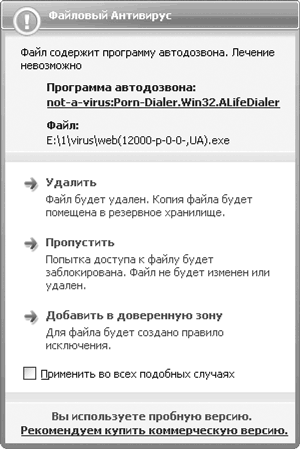
Pirinç. 2.12.Şüpheli dosya bulundu
Öğe seçilirse Güvenilir bölgeye ekle, görünen pencerede, yenisinin ek parametrelerini belirtmeniz gerekir. hariç tutma kuralları(Şekil 2.13).
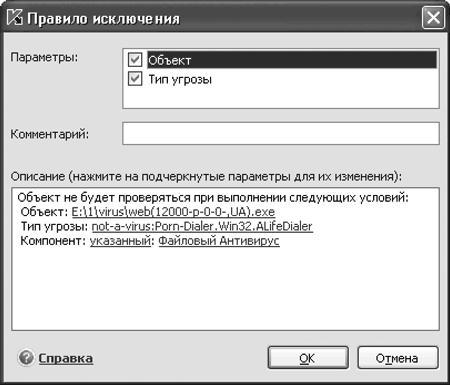
Pirinç. 2.13. Bir hariç tutma kuralı ayarlama
Bir dışlama kuralı oluştururken, nesnenin yolunu değiştirebilir ve belirli bir dosya yerine maskeye göre bir dizin veya dosya listesi belirtebilirsiniz. Örneğin, çeşitli koruma sistemlerinin yanıtını incelemek ve test etmek için tasarlanmış bir dizi virüse sahibim. Antivirüsün her seferinde tepki vermemesi ve bu koleksiyonu yok etmemesi için, içindeki tüm dizini belirterek bir dışlama kuralı yaptım.
Ayrıca değiştirebilirsiniz Karar, yani bir yorum ekleyerek veya kuralın uygulanacağı bileşeni belirterek bir mesaj. İkinci durumda, bağlantıya tıklayarak belirtildi geçişle sonuçlanacak hiç, yani tüm bileşenler aynı reaksiyona sahip olacaktır. Bir bileşenin adına tıklarsanız, tüm anti-virüs bileşenlerinin bir listesi görünür ve gelecekte koruma sisteminin tepkisini tetiklemeyecek eylemleri seçebilirsiniz.
Tehlikeli bir nesne algılandığında, hoparlörlerden veya kulaklıklardan belirli bir ses sinyali duyulacaktır.
Antivirüsün güvenlik seviyesini ve tepkisini ayarlamaNot
Güvenilen bölgede bulunan nesneleri her zaman düzeltebilirsiniz. Bunu yapmak için Ayarlar düğmesini tıklayın, Tehditler ve hariç tutmalar kategorisini seçin, Güvenilir bölge düğmesini tıklayın ve görünen pencerede, Dışlama kurallarını ve Güvenilir uygulamaları silin veya ekleyin.
Varsayılan olarak, koruma sistemi optimum modda çalışır - önerilen. Bu modun gerçekten optimal olması mümkündür, ancak bazı kullanıcılar bundan hoşlanmaz. Aşağıdaki gibi değiştirebilirsiniz.
Düğmeye bas Ayar ve bir kategori seçin Virüs tarama(Şekil 2.14).
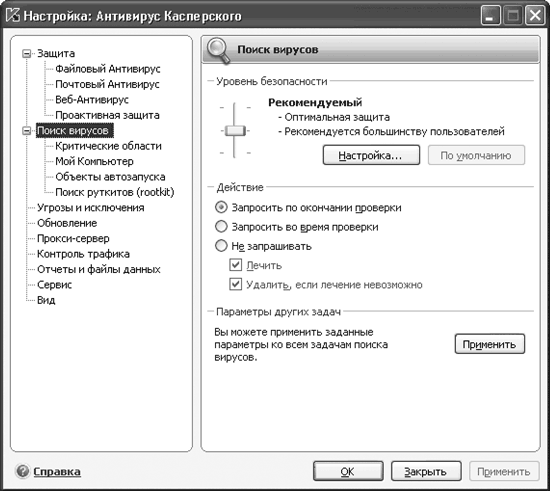
Pirinç. 2.14. Güvenlik seviyesini ayarlama
Bölgede Güvenlik seviyesiÖnceden ayarlanmış seçeneklerden birini seçebilirsiniz:
Max hız – minimum koruma sağlar, ancak tarama sırasında sistemi daha az yükler; güvenli bir ortamda (örneğin İnternet olmadan) ve düşük güçlü bilgisayarlarda çalışırken önerilir;
Maksimum koruma- en eksiksiz korumayı sağlar; tehlikeli bir ortamda çalışırken önerilir, ancak daha fazla kaynak gerektirir.
Kendi çeklerinizi oluşturabilirsiniz. Bunu yapmak için düğmeye tıklayın Ayar. Şekilde gösterilen pencere. 2.15.
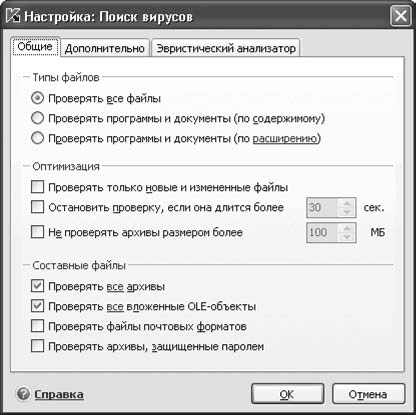
Pirinç. 2.15. Virüs Tarama Modunu Ayarlama
Bu pencere üç sekme içerir: Genel, bunlara ek olarak ve buluşsal çözümleyici. İlkinde, parametreler üç alana yerleştirilir ( Dosya türleri, optimizasyon ve Bileşik dosyalar), ikinci - ikide ( Bir görevi yerine getirme ve Ekstra seçenekler). sekmesinde buluşsal çözümleyici uygun onay kutularının ayarlanması, normal ve genişletilmiş kök kullanıcı takımı denetimi modlarını etkinleştirir ve buluşsal çözümleyiciyi açar. kaydırıcı Seviyeyi kontrol et buluşsal analizörün çalışma modunu ayarlamanıza veya değiştirmenize olanak tanır - yüzeyselden ayrıntılıya. İşin türüne ve aldığınız uyarılara göre güvenlik ve rahatlık açısından en uygun modu seçmelisiniz.
Sekmeye dön Genel. Bölgede ise Dosya türleri anahtarı konumuna getirin Tüm dosyaları kontrol et, antivirüs istisnasız tüm dosyaları tarar. Bazı dosyalara (örneğin, TXT uzantılı metin dosyalarına) virüs bulaşamayacağından bu mod uygun değildir.
Anahtarın konumuna ayarlanması Programları ve belgeleri tarayın (içeriğe göre) dosya antivirüsünün dosyaları dahili başlıklarına göre taramasını söyler. Taranan dosya türünün virüs bulaşmadığı ortaya çıkarsa, daha fazla tarama durdurulacak ve dosya kullanıcı tarafından kullanılabilir hale gelecektir. Bu mod, antivirüsün çalışmasını hızlandırır, ancak dosyanın içeriğini analiz etmek zaman alır.
mod Programları ve belgeleri tarayın (uzantı ile)öncekine benzer şekilde, yalnızca antivirüs dosya başlığını değil, uzantısını analiz eder. Bu seçenek en hızlısıdır, ancak saldırganlar genellikle dosya uzantısını ve yürütülebilir dosyayı değiştirir. kötü amaçlı dosya.txt uzantısına sahip olabilir. Uzantıya bağlı olarak, antivirüs tarama sırasında böyle bir dosyayı atlayacaktır, bu nedenle bu modun güvenli bir ortamda veya düşük güçlü makinelerde seçilmesi önerilir.
Onay kutusunun işaretlenmesi Yalnızca yeni ve değiştirilmiş dosyaları kontrol edin bölgede optimizasyon sistemi kontrol etme süresini kısaltmanızı sağlar. Burada ayrıca büyük dosyalar içeren eylemleri de belirleyebilirsiniz. onay kutuları Saniyeden daha uzun sürüp sürmeyeceğini kontrol etmeyi bırakın ve Daha büyük arşivleri taramayın ... Mb bir dosyanın taramasını zamana ve (veya) hacme göre sınırlamanıza izin verir.
Tavsiye
Bazı durumlarda, anti-virüs koruması geçici olarak devre dışı bırakılabilir. Bunu yapmak için, bildirim alanındaki uygulama simgesine sağ tıklayın ve beliren içerik menüsünden Korumayı duraklat'ı seçin. Ayrıca, antivirüsün hangi saatten sonra veya hangi eylemde otomatik olarak açılması gerektiğini de belirleyebilirsiniz.
Bölgede bulunan parametreler Bileşik dosyalar, bölgedeki ayarlara bağlıdır optimizasyon. Evet, onay kutusu Arşivleri kontrol edin gibi görünebilir Tüm/yeni arşivleri kontrol edin. Parola korumalı arşivleriniz varsa, her birine erişmeye çalıştığınızda parola istenecektir. Bu tür nesnelerin çok sayıda olması durumunda, kontrol gecikebilir ve kullanıcının dikkatini dağıtacaktır. Bu durumda, bu kutunun işaretini kaldırmak ve gerektiğinde arşivleri kontrol etmek daha iyidir.
hadi sekmeye gidelim bunlara ek olarak. Burada, gerekirse, görevin adına gerçekleştirileceği kullanıcıyı belirtebilirsiniz. Sistemde birden fazla hesap varsa ve o anda çalışan kullanıcı tüm dosyalara ve ayarlara erişemiyorsa bu gerekli olabilir. Bu sekme, kullanımı yalnızca yeni ve değiştirilmiş nesneleri kontrol ederek dosyaları kontrol etme sürecini hızlandırmanıza izin veren iChecker ve iSwift teknolojilerini etkinleştirir. iSwift teknolojisi, yalnızca NTFS dosya sisteminde biçimlendirilmiş bir bölümde bulunan nesneler için geçerlidir.
Tarama ayarlarını yapılandırdıktan sonra virüs tarama ayarları penceresine dönün (bkz. Şekil 2.14). Dosya antivirüsünün bir virüs tespitine tepkisi alanda belirtilir. Aksiyon. Anahtar üç konumdan birine ayarlanabilir:
Kontrol sonunda talep- dosya antivirüsü görevi yürütecek, ardından virüs tespit edilirse ekranda bir mesaj görünecek ve taramanın sonunda bir eylem seçmenizi isteyen bir istatistik penceresi görünecektir;
Ödeme sırasında istek– virüs tespit edildiğinde bir eylem seçme teklifleri gelir;
Sorma– program, şüpheli nesnelerin tespiti konusunda kullanıcıyı bilgilendirmeyecektir; Aynı zamanda, onay kutularını kullanarak gerekli eylemi ayarlayabilirsiniz:
Davranmak– nesneyi dezenfekte etmek için bir girişimde bulunulacak ve başarısız olursa nesne karantinaya alınacaktır (bir sonraki eylem seçilmediği sürece);
Tedavi mümkün değilse çıkarın– tehlikeli nesne otomatik olarak silinecektir.
Önceden yüklenmiş bilgisayar tarama görevleri ( Kritik alanlar, Benim bilgisayarım vb.) benzer parametrelere sahiptir ve her görev için ayrı ayrı yapılandırılabilir. Butona basınız Uygulamak bölgede Diğer görevler için seçenekler Tüm görevler için aynı olan tarama parametrelerini ayarlayabilirsiniz.
Proaktif savunma kurmaTemel anti-virüs tarayıcı tarama ayarlarını yapılandırdınız. Hatırladığınız gibi, bir dosyaya erişirken, postaları kontrol ederken, İnternet'te gezinirken, antivirüs başka bir öğe kullanır - monitör. Anında nesne tarama modunu yapılandırmak için bağlantıya tıklayın Ayar ve bir kategori seçin Koruma. Seçeneklerin çoğu bölüm seçeneklerine benzer Virüs tarama. Bu, ayarları yeniden öğrenmeniz gerekmediğinden kullanışlıdır, ancak yanlış bileşeni yanlışlıkla yapılandırabileceğiniz için kafa karıştırıcı olabilir. Farklılıklar da vardır: her bileşen, ilgili kutunun işaretini kaldırarak veya işaretleyerek devre dışı bırakılabilir veya etkinleştirilebilir. Örneğin, sekmede Dosya Anti-Virüs- Bu Dosya Korumasını Etkinleştir. Her şey çalışması gerekir, ancak bilgisayar İnternet'e bağlı değilse veya bazı bileşenler sorunlara neden oluyorsa, burada devre dışı bırakılabilir.
sekmelerde Posta Antivirüsü ve Web Anti-Virüs bir alan var Sisteme gömme, uygun onay kutularını işaretleyerek, belirli trafiğin doğrulanmasını ve yukarıda belirtilen uygulamalar için desteği yapılandırabilirsiniz. Bunları işinizde kullanmazsanız, onay kutusunu yerinde bırakın - örneğin The Bat!'a geçmeye karar verirseniz, otomatik olarak korunursunuz.
Sadece proaktif savunma diğerlerinden farklıdır (Şekil 2.16).

Pirinç. 2.16. Proaktif savunma kurma
Proaktif Savunma gerçekleştirir önemli görev– bilinmeyen virüslerin tespiti, bu nedenle devre dışı bırakılması önerilmez. Bununla birlikte, maksimum koruma modunda, sistem yalnızca eğitimli bir kullanıcı tarafından ele alınabilecek büyük miktarda bilgi verir. Ana parametreleri aşağıdaki gibidir.
Uygulama etkinliği analizi. Onay kutusu işaretliyken Etkinlik Analizini Etkinleştir oluşturulan kurallara göre uygulama etkinliği izlenir ve gizli parametrelere sahip bir tarayıcı başlatma girişimleri, yabancı bir işleme enjekte etme girişimleri, kayıt defterindeki şüpheli bir değer veya sistemdeki etkinlik analiz edilir.
Uygulama Bütünlüğü Kontrolü. Onay kutusu işaretliyken Bütünlük Kontrolünü Etkinleştir ana uygulamaların ve virüslerin özellikle ilgilendiği sistem bileşenlerinin modülünün sağlama toplamı ve bileşimi izlenir. Bileşenleri kaldırabilir veya ekleyebilir ve değişikliklerine tepkiyi ayarlayabilirsiniz.
Sistem kayıt defteri izleme. onay kutusu Kayıt Defteri İzlemeyi Etkinleştir sicilin kontrol edilen şubelerini değiştirme girişimlerini izlemekten sorumludur.
Hariç tutmaları ayarlamaNot
6.0 sürümünde bir öğe daha vardı - Etkinleştirilmesi makrolar tarafından gerçekleştirilen eylemler üzerinde kontrole izin veren VBA makrolarını kontrol etme.
Virüsleri ve diğer kötü amaçlı nesneleri sınıflandırmak kolay bir iş değildir ve zararsız programlar şüpheli olarak sınıflandırılabilir. İstenen programın antivirüs tarafından engellenmesini önlemek için, istisnaları yönetme ve kötü amaçlı yazılım kategorilerini seçme seçeneklerini kullanmalısınız. Tüm ayarlar sekmesinde yapılır Kurulum > Tehditler ve istisnalar.
Burada iki alan var. alanında Kötü amaçlı yazılım kategorileri Kaspersky Anti-Virus'ün algılayacağı tehlikeli program türlerini seçer. onay kutusu Virüsler, solucanlar, Truva atları ve bilgisayar korsanları varsayılan olarak ayarlanır ve kaldırılamaz. Kullanıcı, ilgili onay kutusunun işaretini kaldırarak yalnızca iki tür kötü amaçlı yazılımı taramayı durdurabilir, − Casus yazılım, reklam yazılımı, gizli çeviriciler ve Potansiyel olarak tehlikeli yazılım (riskli yazılım).
alanında istisnalar Kaspersky Anti-Virus tarafından taranmayacak uygulamaları belirtebilirsiniz. Burada düğmeye basmanız gerekiyor güvenilir bölge ve sekmeyi seçerek İstisna Kuralları veya Güvenilir Uygulamalar, istediğiniz uygulamaları ekleyin.
Açıklanan tüm ayarları yapılandırdıktan sonra Kaspersky Anti-Virus sistemi özenle koruyacaktır. Program, ayarları açıklayan bir dokümantasyon dosyası ile birlikte gelir. Bağlantıya tıklayarak
belirli bir parametre hakkında kapsamlı bilgi alabilirsiniz.
AVG Ücretsiz Sürümü
Çek şirketi Grisoft'un gelişmelerinden birine geçelim - ücretsiz antivirüs AVG Ücretsiz Sürümü. Bu virüsten koruma programı iyi bir işlevselliğe sahiptir, ancak ücretsiz sürümün kullanıcısı yalnızca İngilizce arayüzle çalışabilir. AVG Free Edition, proje forumunda herhangi bir soru sorabilmenize rağmen teknik destekten yoksundur.
Uygulamanın ücretsiz sürümünün zamanlayıcısında yalnızca iki önceden ayarlanmış görevi kullanabilirsiniz: biri otomatik güncellemelerden sorumludur, ikincisi bilgisayarın sabit sürücüsünü kontrol etmektir. Onlarda, yalnızca başlangıç zamanını değiştirebilirsiniz.
Önceden, AVG Free Edition'ı indirip çalışmaya başlamak için kayıt gerekliydi ve kurulum sırasında kayıt sırasında belirtilen e-posta adresine gelen numara gerekliydi. Artık dosyayı siteden indirebilirsiniz. http://free.grisoft.com/, normal şekilde çalıştırın ve yükleyicinin sorularını yanıtlayın. Çoğu durumda düğmeye basmak yeterlidir. Sonraki varsayılan ayarların onaylanması. Lisansı kabul edin, Ücretsiz sürüm için belirlenen kısıtlamaları kabul edin, kurulum türünü seçin - standart veya özel (çoğu durumda varsayılanda durmak yeterlidir - Standart kurulum, ve program yüklenir).
Kurulumdan sonra ekran görüntülenecektir İlk çalıştırma- görevi, maksimum sistem güvenliğini sağlamak için antivirüsün ilk yapılandırmasını basitleştirmek olan bir sihirbaz. Sihirbaz dört adım sunar.
1. AVG Ücretsiz Güncelleme- anti-virüs veritabanlarının güncellenmesi.
2. virüs tarama- bilgisayarın sabit diskinde virüs olup olmadığını kontrol edin. Anti-virüs veritabanları güncellenmemişse, taramadan tam olarak emin olamazsınız.
3. Günlük Tarama– günlük bilgisayar taraması sırasında görevin önceliğini ayarlayın.
4. AVG Ücretsiz Kayıt– proje forumunda mesajları görüntülemeyi mümkün kılan kayıt.
basarak herhangi bir adımı atlayabilirsiniz. Sonraki ve ilgili ayarları daha sonra yapın. Başarılı bir kurulum için tebrik edileceksiniz ve bildirim alanında bir simge belirecektir. Simge renkliyse, tüm uygulama modülleri düzgün çalışıyor ve virüsten koruma veritabanları güncel. Siyah beyaz ise, bu bir hata anlamına gelir. Sorunun ne olduğunu öğrenmek için iletişim Kontrol Merkezi(Şekil 2.17). Bunu yapmak için penceredeki uygun düğmeyi tıklayın Test Merkezi(açıksa) veya komutu çalıştırın Başlat > Tüm Programlar > AVG Free Edition > AVG Free Control Center.
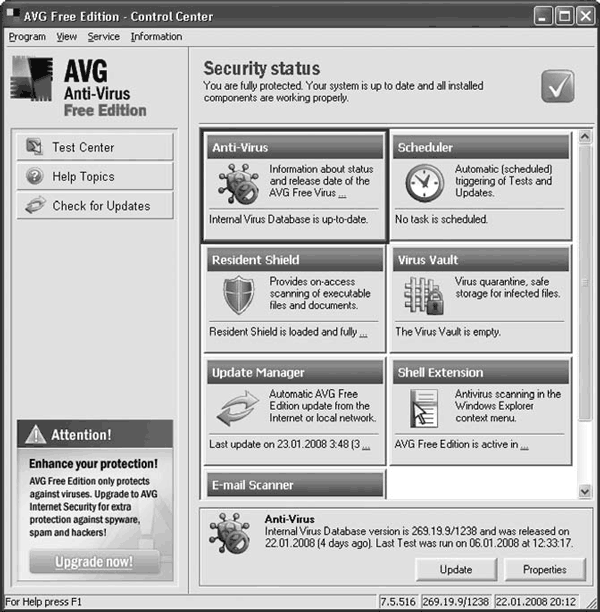
Pirinç. 2.17. AVG Antivirüs Kontrol Merkezi
Doğru çalışmayan bileşen kırmızı ile vurgulanacaktır. Bazı durumlarda, sorun bir araç ipucu kullanılarak bildirilir.
AVG antivirüs bileşenleriAVG Free Edition, sisteminizin korunmasına yardımcı olacak üç bileşen içerir.
Yerleşik Kalkan- bilgisayarda meydana gelen olayları sürekli izleyen yerleşik bir monitör. Virüslü bir nesneye erişirken, program onu engeller. Virüs bulaşmış dosyanın bulunduğu dizine gitmek yeterlidir - uygulama kullanıcı müdahalesi olmadan tüm nesneleri tarar ve virüsler veya diğer şüpheli dosyalar bulunursa bir uyarı verir. Bu öğenin uygulanması, birkaç yıl boyunca AVG'yi kullanmamı sağladı. 256 MB RAM'e sahip Celeron 300A sınıfının düşük güçlü bir bilgisayarında bile, monitörün varlığı algılanamaz, programlar neredeyse anında başlar ve tüm virüsler algılanır. Küçük dosyalar (yaklaşık 1 MB'a kadar) hızlı bir şekilde taranır.
Görev E-posta Tarayıcı- Tüm giden ve gelen postaları virüslere karşı kontrol edin. Mesajlar, gerçekleştirilen kontrol hakkında otomatik olarak bilgi verebilir. E-postada tespit edilen virüs karantinaya alınır ve e-postaya bir bildirim eklenir. Çalışma, eklentiler şeklinde gerçekleştirilir: The Bat!, Eudora, Microsoft Outlook ve bir tane daha - Kişisel için eklentiler vardır. İkincisi, eklentileri geliştirilmeyen posta istemcilerinin mesajlarının saklandığı dizinlerin belirlenmesine izin verir ve bu tür mesajları kontrol eder.
Test Merkezi– kullanıcı tarafından veya zamanlayıcı kullanılarak başlatılan bir tarayıcı. Test etmek için tasarlandı sabit sürücüler virüsler için bilgisayar. Yerleşik Kalkan virüslere karşı iyi koruma sağlar, ancak en eksiksiz tarama şurada gerçekleştirilir: Test Merkezi. Her başlatmada, disk önyükleme sektörleri ve bellek de kontrol edilir.
Diğer bileşenler yardımcıdır. Güncelleme Yöneticisi anti-virüs veritabanlarını güncellemenize izin verir ve durumları bileşen tarafından görüntülenir Anti Virüs. Kontrollerin ve güncellemelerin planlanmasından sorumlu zamanlayıcı ve modül etkinse Kabuk uzantısı, ardından kontrol, Windows bağlam menüsü kullanılarak gerçekleştirilebilir. Tedavi edilemeyen bulunan tüm virüsler kaldırılmaz, ancak varsayılan olarak Virüs Kasası.
Anti-virüs veritabanlarını güncellemeYerelleştirme olmamasına rağmen, antivirüs ile çalışmak kolaydır.
Güncelleme birkaç şekilde başlatılabilir. düğmeye basabilirsin Güncellemeleri kontrol et, pencerenin sol tarafında bulunan Kontrol Merkezi. Güncelleme kaynağını seçmenize izin veren bir pencere açılacaktır (Şekil 2.18). Bir İnternet bağlantısı kurduysanız, seçmelisiniz. internet. El ile güncellemeniz gereken dosyaları indirdiyseniz, Dosya ve içinde bulundukları dizini belirtin.
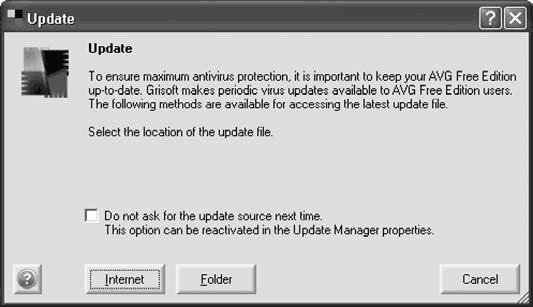
Pirinç. 2.18. Bir güncelleme kaynağı seçme
Tavsiye
İndirilen tüm güncellemeler varsayılan olarak C:\Documents and Settings\All Users\ApplicationData\Grisoft\Avg7Data\upd7bin klasörüne yerleştirilir. Sistemi yeniden yüklemeyi planlıyorsanız, tüm dosyaları farklı bir dizine kaydedin ve ardından güncellemeleri tekrar indirmenize gerek kalmaması için güncelleme sırasında belirtin.
kutucuğu işaretlerseniz Bir dahaki sefere güncelleme kaynağı isteme, bir sonraki erişimde kaynak istenmeyecek ve güncelleme daha önce seçilen kaynaktan yapılacaktır. Onaylandıktan sonra güncelleme başlayacak ve işlemin ilerleyişi ekranda görüntülenecektir (Şekil 2.19).
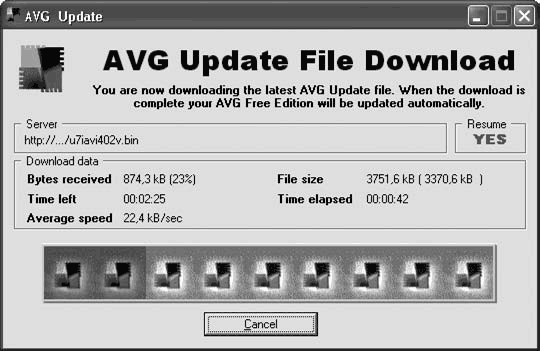
Pirinç. 2.19. Veritabanı güncelleme işlemi
Ayarlar için otomatik güncelleme anti-virüs veritabanları seçme modülü zamanlayıcı ve düğmeye basın Planli gorev pencerenin altında bulunur (tıklayarak çağrılan bağlam menüsünü de kullanabilirsiniz) sağ düğme alan üzerinde fare zamanlayıcı). sürümde Özgür iki görev mevcuttur (Şekil 2.20). Konum İsim görevin adı anlamına gelir, tip- onun tipi son başlangıç ve sonraki başlangıç– sırasıyla son ve sonraki görevin başlama zamanı, Durum– son başlangıçtaki görev tamamlama durumu ve İçin planlanan- yürütmesine izin verilen kullanıcılar. Türü olan bir görev seçin Güncelleme ve düğmeye basın Programı Düzenle.
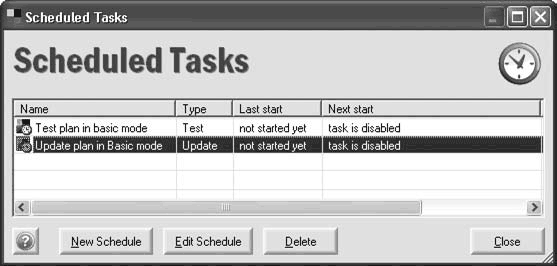
Pirinç. 2.20. AVG Zamanlayıcı Görevlerini Zamanla
Otomatik güncellemeleri etkinleştirmek için kutuyu işaretleyin İnternet güncellemelerini periyodik olarak kontrol edin ve açılır menü Günlük kontrol edin bir güncelleme zamanı seçin. Onay kutusunun işaretlenmesi İnternet bağlantısı mevcut değilse, ne zaman çevrimiçi olduğunu kontrol edinİnternete ilk bağlandığınızda kaçırılan güncellemeyi çalıştırmanıza izin verir.
Bilgisayar disklerini kontrol etmeBilgisayar disklerini taramak, virüsten koruma veritabanlarını güncellemek kadar kolaydır. Etkinleştirilmişse Yerleşik Kalkan, dosyalar her erişildiğinde kontrol edilir.
Diskleri kontrol etmek için çağrıldı Test Merkezi(Şekil 2.21).
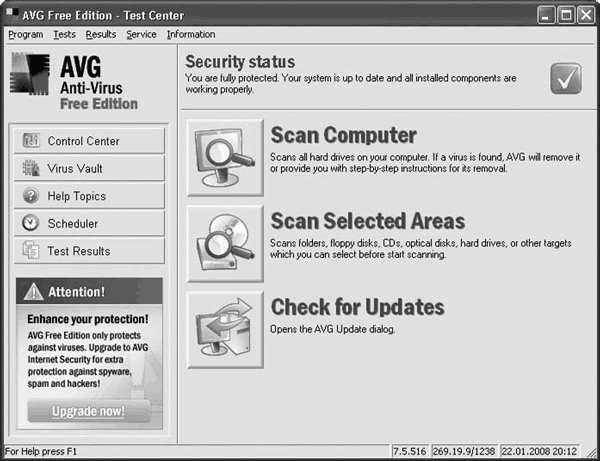
Pirinç. 2.21. AVG Antivirüs Test Merkezi
Üç isteğe bağlı tarama seçeneği mevcuttur. Bu pencerede bunlardan sadece ikisi mevcuttur.
Bilgisayarı Tara- tam sistem testi, bilgisayarda bulunan tüm sabit sürücülerin kontrolü. Böyle bir taramanın parametreleri önceden ayarlanır ve taramayı başlatmak için düğmeye basmanız yeterlidir. Bilgisayarı Tara.
Tarama kesintiye uğradıysa, bir sonraki başlangıçta taramayı son konumdan sürdürmek için bir talep verilecektir (Şekil 2.22). Böyle bir yeniden başlatma, her disk bölümünün kökünde gizli bir dizinin oluşturulması nedeniyle mümkündür. $kasa$.avg, kontrol sonuçlarının girildiği yer.
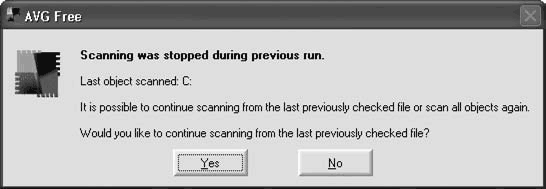
Pirinç. 2.22. Son konumdan taramaya devam etme
Seçili Alanları Tara– hangi bölümlerin kontrol edilmesi gerektiğini kullanıcı kendisi belirler. Bölümleri işaretlemek ve uygun butona tıklamak gereklidir.
Bölüm tablosu, disk önyükleme sektörü İLE:, sistem alanı ve kayıt defteri, herhangi bir test seçeneği seçildiğinde kontrol edilir. Menü komutu çalıştırılarak ayrıca kontrol edilebilirler. Testler > Sistem Alanlarını Tara veya tuşuna basarak F3. Menüyü kullanma testler Herhangi bir testin parametrelerini özelleştirebilirsiniz. Örneğin, Komple Test Ayarı. Şekilde gösterilen pencere. 2.23.
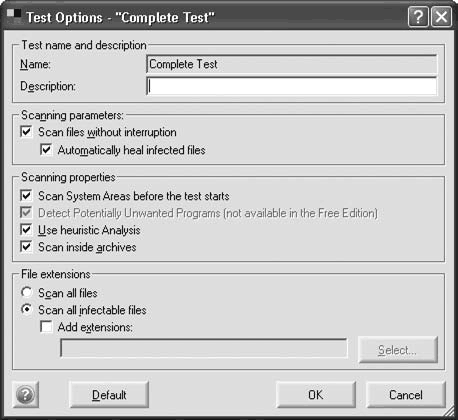
Pirinç. 2.23. Tarama Seçeneklerini Yapılandırma
Bu pencere dört alan içerir.
Test adı ve açıklaması– testin açıklamasını ayarlamanıza olanak tanır.
Tarama parametreleri. kutucuğu işaretlerseniz Dosyaları kesintisiz tarayın, ardından bir virüs algılandığında tarama kesintiye uğramaz ve kutuyu işaretlerseniz Virüslü dosyaları otomatik olarak iyileştir, bu tür dosyalar hemen silinecektir.
tarama özellikleri. Burada tarama ayarlarını yapılandırabilirsiniz. işaretli kutu Test başlamadan önce Sistem Alanlarını tarayın sistem alanını kontrol etme ihtiyacını gösterir, onay kutusu Sezgisel Analizi kullanın bir buluşsal analizör içerir, Arşivlerin içini tarayın arşivlerdeki dosyaların kontrol edilmesini belirtir.
Dosya uzantıları- uzantıya dayalı kontrol dosyalarının ayarlanması. Anahtar olarak ayarlandığında Tüm dosyaları tara istisnasız tüm dosyalar kontrol edilecektir, Tüm virüslü dosyaları tarayın– bulaşabilecek dosyalar ve onay kutusu ve alan Uzantı ekle kontrol edilecek dosya uzantılarının listesini manuel olarak ayarlamanıza izin verir.
Butona basınız TAMAM değişiklikleri onaylayın ve ayarlar modundan çıkın. Ayar sırasında hata yaptığınızı düşünüyorsanız butona basılarak parametreler sıfırlanabilir. Varsayılan.
Tavsiye
Bir dosyayı veya klasörü hızlı bir şekilde taramak için içerik menüsünden AVG Free ile Tara'yı seçebilirsiniz.
Şimdi, bilgisayarın disklerini kontrol etmek için pencereyi açmanız yeterlidir. Test Merkezi ve düğmeye basın Bilgisayarı Tara. Tarama sırasında program iyileştirilemeyen bir virüs algılarsa, virüslü dosya Virüs Kasası(Şekil 2.24).
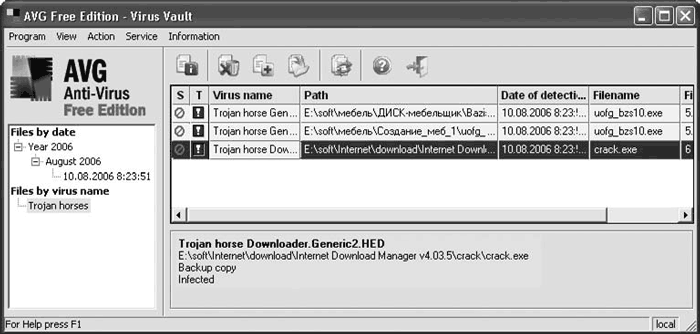
Pirinç. 2.24. AVG'nin algılanan virüsleri depoladığı yer burasıdır.
Amaç Virüs Kasası– virüslü nesnelerin güvenli depolanması. Kazaları önlemek için dosya adı değiştirilir, gövde şifrelenir, ancak dosyayı geri yükleme olasılığı kalır. AT Virüs Kasası nesneyi dezenfekte etmeyi, silmeyi veya geri yüklemeyi tekrar deneyebilirsiniz.
Dosyaları otomatik olarak silmek için menü komutunu çalıştırın Servis > Program Ayarları. Burada, izin verilen maksimum boyutu ve saklanan dosya sayısını ayarlayabilir (bu durumda en eski dosyalar otomatik olarak silinecektir) veya şüpheli olanlar için saklama süresini belirleyebilirsiniz.
Tarama sonunda yapılan taramaya ilişkin genel veya eksiksiz bir rapor alabilirsiniz.
AVG gizli, yani bir çift dosya uzantısı (gizli uzantı) hakkında uyarıda bulunur - virüs oluşturucuların favori tekniği; bu durumda dosya tamamen bloke olur ve kullanıcının dosyayı açması engellenir (Şekil 2.25).
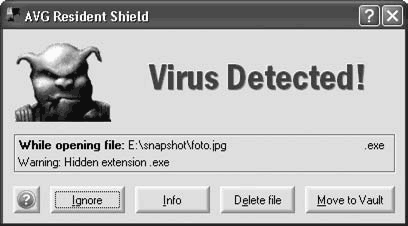
Pirinç. 2.25. Gizli dosya uzantısı uyarısı
Bu basit ama etkili teknik, çoğu durumda olumsuz sonuçları önlemeye izin verir, ancak ne yazık ki tüm koruma programlarında kullanılmaz.
Antivirüs Avast! Ev versiyonu
Antivirüs Avast! Home Edition'ın kurulumu kolaydır. Proje web sitesinden edinebilirsiniz http://www.avast.com/eng/download-avast-home.html. olarak işaretlenmiş dosyayı indirmeniz gerekiyor. ingilizce versiyon, – bu durumda, antivirüs arayüzü yerelleştirilecektir. Ayrıca sayfaya gitmelisiniz http://www.avast.com/eng/home-registration.php, kaydolun ve bir etkinleştirme anahtarı alın, aksi takdirde kurulu antivirüs demo modunda yalnızca 60 gün boyunca çalışır. Açılır listeden seçin kayıt dili Rus dili - menü Ruslaştırılmıştır. Ardından, doğru e-posta adresini iki kez girin ve alana Kontrol Harfleri- resimde gösterilen harfler. Parametrelerin geri kalanı isteğe bağlıdır. Düğmeye bastıktan sonra kayıt Rusça kurulum için bir anahtar ve talimatlar belirtilen e-posta adresine gönderilecektir.
Ardından, yürütülebilir dosyayı çalıştırın ve kurulum sihirbazının talimatlarını izleyin. Belirli bir aşamada, virüsten koruma yapılandırmasını seçmeniz istenecektir: Normal, Asgari ve Seçici. varyantta Normalçalışması için gerekli tüm bileşenleri içerir. Bir şeyi kaldırmak istiyorsanız, seçeneği kullanın. Seçici. Antivirüsü kurduktan sonra görev çubukları iki yeni simge görünecektir.
Kurulumdan sonra, görünümü temalar kullanılarak değiştirilebilen ana program penceresi görünecektir (Şekil 2.26).

Pirinç. 2.26. Arayüz Avast! Ev versiyonu
Proje web sitesinde çok sayıda konu bulunabilir. Onları Avast'a bağlamak için! Home Edition, ortaya çıkan dosyayı dizine kopyalamanız gerekir. C:\Program Files\Alwil Software\Avast4\DATA\Skin ve arşive çift tıklayın - tema menüde mevcut olacak Kapak seçin. Bazı temalar yerelleştirilmemiştir.
Avast'ta! Home Edition güncellemeleri iki kısma ayrılır: güncelleme uygulama modülleri ve anti-virüs veritabanları. Her biri için kendi güncelleme modunuzu belirleyebilirsiniz. Bunu yapmak için şuraya gidin: Program ayarları, Öğeyi seçin Güncelleme (Ana) ve her alanda istenen güncelleme modunu belirtin:
Antivirüs veritabanı– anti-virüs veritabanlarını güncellemek için;
programı– program modüllerini güncelleme modu.
Her iki alanda da kullanılabilen üç yükseltme seçeneği vardır:
Güncellemeleri otomatik olarak gerçekleştir- en son güncellemeler mevcutsa, bileşenler otomatik olarak güncellenir (kullanıcı talebi olmadan);
Güncellemeler mevcut olduğunda bana haber ver- yeni veritabanlarının ve program modüllerinin varlığı kontrol edilir, varsa kullanıcıya sorulur;
Güncellemeleri manuel olarak gerçekleştirin- antivirüsün ne zaman güncelleneceğine kullanıcı karar verir.
Varsayılan olarak, İnternet bağlantı ayarları İnternet Explorer'dan alınır. İnternet bağlantısı ayarları menüde yapılandırılır Güncelleme (Bağlantı).
Kontrol edilecek nesneler butonlar kullanılarak seçilir. Üç düğme mevcuttur. Biri tüm disk bölümlerini seçmekten sorumludur, ikincisi çıkarılabilir medyayı seçmenize yardımcı olur, üçüncüsü belirli dizinleri seçmek içindir.
Görev formüle edildikten sonra düğmesine tıklayın. Çalıştırmak.
Tavsiye
Bağlam menüsünden Tara'yı seçerek bir dizini veya dosyayı hızlıca kontrol edebilirsiniz.
Simgeye tıklanarak çağrılan içerik menüsünden bazı ayarlar yapılabilir. Buradan bir erişim tarayıcısı yapılandırabilir, yerleşik sağlayıcıları askıya alabilir, veritabanını güncelleyebilir, yerleşik koruma ayarlarını yapılandırabilir, antivirüs erişimini koruyan bir parola belirleyebilir veya değiştirebilirsiniz.
Not
Avast antivirüsünde konut sağlayıcıları! Home Edition, belirli bilgisayar alt sistemlerini korumaktan sorumlu modüllere atıfta bulunur: dosya alt sistemi, e-posta, web, anlık mesajlaşma ağları, güvenlik duvarı vb.
2.4. Rootkit Tarayıcılar
Bir sistemde bir rootkit tespit etmek son derece zordur. En ünlü rootkit'lerin imzaları anti-virüs veritabanlarında listelenmesine ve her anti-virüsün bu uygulamaları bulabilmesine rağmen, kullanıcı varlığından haberdar olmayabilir.
Özellikle kullanımı kolay olduklarından, rootkit'leri aramak için özel araçlara aşina olmak ve bu araçlara sahip olmak faydalıdır.
Bazı rootkit türleri manuel olarak algılanabilir. Rootkit koruma sistemini çalışmayacağı bir ortama yerleştirmeniz yeterlidir. Örneğin, önyüklenebilir WinPE'den veya başka bir sistemden güvenli modda önyükleme yaparak, komutların yürütülmesinin sonucunu karşılaştırabilirsiniz. yön, s, b, Ah WinDiff yardımcı programını kullanarak ( http://keithdevens.com/files/windiff/windiff.zip) veya Karşılaştırın! ( http://www.grigsoft.com/). Bulunan tutarsızlıklar bir soruna işaret edebilir.
Bu yaklaşım her zaman kabul edilebilir değildir, bu nedenle sistem çalışması sırasında farklı seviyelerde süreçlerin yanıtlarını karşılaştıran özel yardımcı programları kullanabilirsiniz. Bir örnek, Greatis Software'in kullanımı en kolay ticari geliştirmesidir - UnHackMe ( http://www.unhackme.com/) (Şek. 2.27) şüpheli işlemleri durdurabilir ve bunları diskten tamamen kaldırabilir.
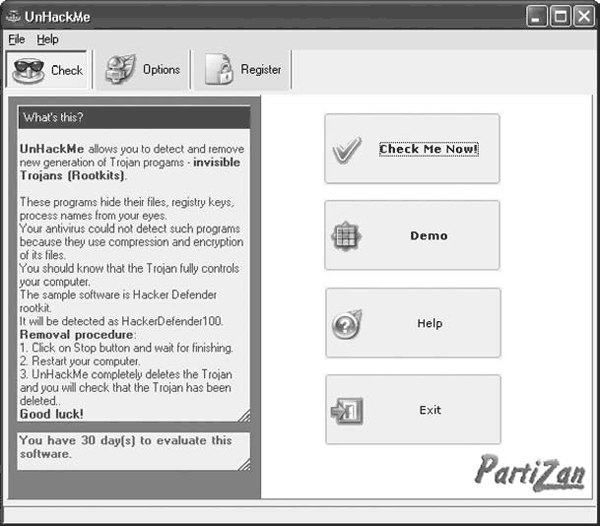
Pirinç. 2.27. UnHackMe Rootkit Algılayıcı Penceresi
Gizli kök kullanıcı takımlarını aramak için düğmeye basmanız yeterlidir Beni Şimdi Kontrol Edin!– çalışan tüm süreçleri kontrol etmeye başlayacaktır. Sistemde herhangi bir sapma yoksa, ekranda ilgili bir mesaj görüntülenecektir. Rootkit'leri kaldırma alıştırması yapmak için düğmeye tıklayabilirsiniz. Demo– HackerDefender kök setinin kaldırılmasına katılmanız teklif edilecek. Program ücretsiz değildir ve kurulumdan sonra 30 gün boyunca çalışır, ardından onu kaldırmanız veya ödemeniz gerekir. AT en son sürümler sistemi gerçek zamanlı olarak koruyan yerleşik bir monitör ekledi ve RegRun Canlandırıcı, başlangıç nesnelerini kontrol etmenizi sağlar.
Sysinternals tarafından geliştirilen ücretsiz RootkitRevealer yardımcı programı (artık Microsoft'a aittir: http://www.microsoft.com/technet/sysinternals/default.mspx) ayrıca kullanımı kolaydır ve grafiksel bir ortamda çalışabilir veya Komut satırı. Sistemi kontrol etmek için arşivi açmanız, yürütülebilir dosyayı çalıştırmanız, menüde olduğundan emin olmanız yeterlidir. Seçenekler işaretli kutular NTFS Meta Veri Dosyalarını Gizle ve Kayıt Defterini Tara, ardından tüm uygulamaları kapatın, düğmesine basın Tarama ve bir süre bilgisayarda çalışmaz.
RootKit Hook Analyzer yardımcı programı ( http://www.resplendence.com/), sistem çağrılarını engelleyen kök kullanıcı takımlarını algılamanıza olanak tanır. Program ücretsizdir: sistemi kontrol etmek için kurun ve düğmesine tıklayın analiz et. Bittiğinde, test sonuçları ekranda görünecektir. Diğer hizmetlerin çalışmasına müdahale eden süreçler kırmızı ile ve sütunda işaretlenecektir. Bağlanmış sekme kancalar görüntülenecek EVET(Şekil 2.28).

Pirinç. 2.28. RootKit Hook Analyzer ile Rootkit Bulma
Kolaylık sağlamak için, kutuyu işaretleyerek yalnızca bu tür hizmetlerin bir listesini görüntüleyebilirsiniz. Yalnızca bağlı hizmetleri göster. Yüklenen modüller ayrı bir sekmede görüntülenir. Özellikle ilgi çekici olan, yolu (yama) gizleyen ve açıklaması olmayanlardır. Her kullanıcı sonuçla ilgilenemez, ancak yeni bir şeyin görünüp görünmediğini görmek için örneğin ekran görüntüsü alarak listeyi periyodik olarak görüntüleyebilirsiniz.
Windows tabanlı bilgisayarlar için modern güvenlik ürünleri karmaşık uygulamalardır. Sunulan özel özelliklerin sayısı son kullanıcı için kafa karıştırıcı olabilir. Her yazılım satıcısı, diğer ürünlerde farklı bir adla görünebilen aynı özellik için kendi adını kullanma eğilimindedir. Farklı satıcıların ürünlerinde iki farklı seçeneğin genellikle aynı isme sahip olduğu netleştiğinde kafa karışıklığı artar.
Bu makale dizisi, modern Windows güvenlik paketlerindeki en yaygın seçeneklerin temellerini ve gerçek işlevlerini açıklamayı amaçlamaktadır. İster kötü amaçlı yazılımdan koruma araç takımı, ister güvenli web'de gezinme veya izinsiz giriş önleme olsun, belirli bir çözümden neler bekleyebileceğinizi açıklayacağız. Makalelerde toplanan bilgileri kullanarak, farklı satıcıların ürünleri tarafından sunulan özellik setlerini karşılaştırabilir ve güvenlik paketlerinin nasıl çalıştığını daha iyi anlayabilirsiniz.
Bir dizi makalenin ilk bölümünde, en temel bileşenleri tartışacağız: antivirüs motoru ve güvenlik duvarı (güvenlik duvarı).
-
-
-
-
-
-
-
-
-
Anti-virüs motoru (Anti-virüs Motoru)
Olarak da adlandırılır: gerçek zamanlı anti-virüs koruması, gerçek zamanlı koruma, dosya izleme, kötü amaçlı yazılımdan korumaAntivirüs motoru, piyasadaki çoğu güvenlik paketinde bulunan ana bileşendir. Motorun ana rolü veri deposunu taramaktır, kötü amaçlı yazılımları tespit etmek ve kaldırmak için bilgisayara nüfuz eder. Kötü amaçlı kodlar, sabit sürücülerdeki, taşınabilir USB sürücülerdeki, bilgisayar RAM'indeki, ağ sürücülerindeki, disk önyükleme sektöründeki dosyalarda veya ağ trafiğinin bir parçası olarak saklanabilir.
belirleme yöntemleri
Virüsten koruma motoru, kötü amaçlı yazılımları tespit etmek için çok sayıda yöntem kullanır. Antivirüs programları, bir tarama sırasında tespit edilmesi gereken kapsamlı bir virüs örnekleri veritabanı içerir. Her kalıp, benzersiz bir kötü amaçlı kod tanımlayabilir veya daha yaygın olarak tüm bir virüs ailesini tanımlayabilir. Örneklerle karşılaştırma yaparak virüs tespitinin ana özelliği, antivirüs programının sadece iyi bilinen bir virüsü tespit edebilmesi, yeni tehditler tespit edemeyebilmesidir.Sezgisel analiz yöntemi(sezgisel tabanlı algılama), virüsten koruma programının veritabanında örneği olmayan virüsleri bile algılamak için kullanılır. Çok var çeşitli metodlar buluşsal analiz. Temel ilke, güvenli yazılım ürünleri için oldukça istenmeyen program kodunu belirlemektir. Ancak bu yöntem yanlıştır ve birçok yanlış alarma neden olabilir. İyi bir buluşsal analiz iyi dengelenmiştir ve yüksek oranda kötü amaçlı yazılım algılaması ile minimum sayıda yanlış alarma neden olur. Buluşsal yöntemin duyarlılığı ayarlanabilir.
sanallaştırma(sanal bir ortam oluşturma, Sanallaştırma) veya korumalı alan (korumalı alan) tehditleri belirlemek için daha gelişmiş yöntemlerdir. Belirli bir süre için kod örnekleri, taranan örneklerin dışarı çıkamayacağı ve zarar veremeyeceği bir sanal makinede veya başka bir güvenli ortamda yürütülür. işletim sistemi. Test numunesinin sandbox içindeki davranışı izlenir ve analiz edilir. Bu yöntem, kötü amaçlı yazılım bilinmeyen bir algoritmayla (virüs algılama sistemlerine karşı bağışık olmanın yaygın bir yolu) paketlendiğinde ve virüsten koruma sistemi tarafından sıkıştırılamadığında kullanışlıdır. Sanal ortamın içinde virüs, gerçek bir sistem üzerinde çalışıyormuş gibi kendini açar ve antivirüs motoru paketlenmemiş kodu ve verileri tarayabilir.
Virüsten koruma araçlarındaki en son gelişmelerden biri, bulut taraması(bulutta tarama). Bu yöntem, bilgisayarların bilgi işlem yeteneklerinin sınırlı olduğu gerçeğine dayanırken, virüsten koruma yazılımı satıcılarının oluşturma yeteneği vardır. büyük sistemler harika bir performansla. Karmaşık buluşsal analizlerin yanı sıra sanal makineleri kullanarak analiz yapmak için bilgisayar gücü gerekir. Satıcı sunucuları, gerçek zamanlı olarak PC'lerden çok daha büyük virüs örnekleri veritabanlarını işleyebilir. Bulut taraması yaparken tek gereksinim hızlı ve kararlı bir internet bağlantısıdır. Bir istemci makinenin bir dosyayı taraması gerektiğinde, dosya bir ağ bağlantısı üzerinden satıcının sunucusuna gönderilir ve bir yanıt beklenir. Bu arada, istemci makine kendi taramasını gerçekleştirebilir.
Tarama türleri ve ayarları
Kullanıcının bakış açısından, tarama işleminin başlamasını tetikleyen olaylara bağlı olarak çeşitli virüsten koruma taraması türleri vardır:- erişim taraması(Erişim taramasında) - kaynak kullanılabilir olduğunda gerçekleşen bir tarama. Örneğin, bir dosya sabit sürücüye kopyalandığında veya yürütülebilir bir dosya başlatıldığında (bu durumda bir tarama işleminin başlatılmasına bazen başlangıç taraması denir). Bu durumda yalnızca erişilen kaynak taranır.
- İsteğe Bağlı Tarama(İsteğe bağlı tarama) son kullanıcı tarafından tetiklenir - örneğin, kullanıcı taramayı Windows Gezgini'nde uygun menü komutuyla başlattığında. Buna manuel tarama da denir. Bu yöntemle yalnızca seçilen klasörler ve dosyalar taranır.
- Planlanmış tarama(Zamanlanmış tarama), sistemin sürekli olarak kötü amaçlı yazılımlara karşı taranmasını sağlayan, yaygın olarak tekrarlanan bir eylemdir. Kullanıcı tarama süresini ve frekansını ayarlayabilir. Bu tarama genellikle tam sistem taraması için kullanılır.
- Önyüklemede tarama(Başlangıç taraması) – işletim sistemi başlangıcında anti-virüs programı tarafından başlatılan bir tarama. Bu tarama hızlıdır ve başlangıç klasörünü, çalışan işlemleri, sistem belleğini, sistem hizmetlerini ve önyükleme sektörünü etkiler.
Çoğu ürün, kullanıcıların her bir tarama türünü ayrı ayrı ayarlamasına olanak tanır. En temel antivirüs tarama seçeneklerinden bazıları aşağıda listelenmiştir:
Tarama için dosya uzantıları - tüm dosyaları veya yalnızca yürütülebilir dosyaları tarayın (.exe, .dll, .vbs, .cmd ve diğerleri.);
- Maksimum dosya boyutu – bu parametreden daha büyük dosyalar taranmaz;
- Arşivlerdeki dosyaları tarayın - .zip, .rar, .7z ve diğerleri gibi arşivlerdeki dosyaların taranıp taranmayacağı;
- Sezgisel analizin kullanılması - buluşsal yöntemlerin kullanımının ayarlanması ve isteğe bağlı olarak duyarlılığın ayarlanması;
- Alarmla bildirilecek program türleri - hatalı olarak kötü amaçlı yazılım olarak tanımlanabilecek birçok program vardır. Satıcılar yaygın olarak, potansiyel olarak istenmeyen yazılım veya bir miktar tehdit riski taşıyan program gibi terimler kullanırlar;
- Taranacak medya türleri - ağ depolama veya taşınabilir depolama aygıtlarındaki dosyaların taranıp taranmayacağı;
- Bir tehdit algılandığında yapılacak işlem - mümkünse numuneyi iyileştirmeye çalışın, numuneyi silin, karantinaya alın (kötü amaçlı kodun yürütülemeyeceği, ancak daha fazla araştırma için doğrudan satıcıya gönderilebileceği özel bir klasör), engelleme erişin veya kullanıcının eylemini sorun.
Bu parametrelerin çoğu tarama hızını etkileyebilir. Hızlı ancak etkili tarama için bir dizi otomatik tarama kuralına Akıllı Tarama veya Hızlı Tarama adı verilir. Aksi takdirde, taramaya Tam Tarama veya Derin Tarama denir. Optik diskler, disketler, USB sürücüler, flash kartlar ve benzeri cihazları kontrol etmek için kullanılan taşınabilir cihaz taramasına da rastlamaktayız. Özel Tarama da mevcuttur ve son kullanıcı tarafından tamamen özelleştirilebilir.
Özel Tarayıcılar
Rootkit Taraması(veya anti-rootkit taraması), bazı anti-virüs satıcılarının ürünlerinde sunduğu bir seçenektir, çünkü rootkit'ler son on yılda son derece yaygın hale geldi. Rootkit, kullanıcıya görünmez kalmak için akıllı hileler ve temel virüs algılama yöntemleri kullanan özel bir kötü amaçlı yazılım türüdür. Kendisini erişilemez kılmak için dahili işletim sistemi mekanizmalarını kullanır. Rootkit'lerle mücadele etmek, virüsten koruma yazılımı geliştiricilerinin özel algılama yöntemleri oluşturmasını gerektirir. Bir kök kullanıcı takımı taraması, işletim sisteminin çalışmasında sistemdeki bir kök kullanıcı takımının kanıtı olarak hizmet edebilecek tutarsızlıkları bulmaya çalışır. Rootkit kontrollerinin bazı uygulamaları sistemin sürekli izlenmesine dayanırken, diğer anti-rootkit araçları uygulamaları talep üzerine çağrılabilir.Microsoft Office dosyalarını tarama(veya makro virüs taraması) - kullanıcıyı ofis belgelerindeki kötü amaçlı kodlardan koruyan bir seçenek. Taramanın dahili ilkeleri şuna benzer: yaygın yöntemler tarama, sadece makroların içinde virüs arama konusunda uzmandırlar. Tarama seçeneği, Microsoft Office için bir eklenti olarak sağlanabilir.
Ek ilgili seçenekler
Virüsten koruma motoru, genellikle güvenlik paketi bileşenlerinin geri kalanıyla sıkı sıkıya bağlıdır. Bazı ürünler, virüsten koruma motorunun bir parçası olarak ek özellikler sağlarken, diğerleri bunları ayrı olarak görüntüler. Web kontrolü, ikinci grubun tipik bir temsilcisi olan bir seçenektir. Bu seçeneği ayrı ayrı tartışacağız.güvenlik duvarı
Olarak da adlandırılır: kişisel güvenlik duvarı, güvenlik duvarı, gelişmiş güvenlik duvarı, iki yönlü güvenlik duvarı. Güvenlik duvarının ana rolü, PC'ye harici ağdan erişimi kontrol etmektir, yani. gelen trafik ve tersine, PC'den ağa erişimi kontrol eder, yani. giden trafik.
Güvenlik duvarının ana rolü, PC'ye harici ağdan erişimi kontrol etmektir, yani. gelen trafik ve tersine, PC'den ağa erişimi kontrol eder, yani. giden trafik.
Ağ trafiği filtrelemesi birkaç düzeyde gerçekleşebilir. PC güvenlik kitlerinde bulunan güvenlik duvarlarının çoğu, en az iki katman için bir dizi kurala sahiptir - IP kuralları tarafından kontrol edilen bir alt İnternet katmanı ve bir üst uygulama katmanı. En üst düzeyden bahsetmişken, bir güvenlik duvarı, belirli bir uygulamanın ağa erişimine izin vermek veya bunu reddetmek için bir dizi kural içerir. Ağ Kuralları, Uzman Kuralları veya IP Kuralı Ayarı gibi terimler, kuralların alt düzeyinde kullanılır. En üst düzeyde, terimlerle karşılaşıyoruz. Uygulama kontrolü(Program Kontrolü) veya uygulama kuralları(Uygulama Kuralları).
ağlar
Birçok modern ürün, kullanıcının bilgisayara bağlı tüm ağlar için güven düzeyini ayarlamasına izin verir. Yalnızca bir fiziksel bağlantı olsa bile, bir bilgisayar birkaç ağa bağlanabilir - örneğin, bilgisayar İnternet'e erişmek için ağ geçitleri olan bir yerel ağa bağlandığında. Anti-virüs kompleksi, yerel ve İnternet trafiğini ayrı ayrı yönetecektir. Bulunan ağların her biri güvenilir veya güvenilmeyen olabilir ve dosya veya yazıcı paylaşımı gibi çeşitli sistem hizmetlerine izin verilebilir veya reddedilebilir. Varsayılan olarak, yalnızca güvenilir ağlardaki bilgisayarlar korunan bilgisayara erişebilir. Güvenilmeyen ağlardan kaydedilen bağlantılar, ilgili seçenek erişime izin vermiyorsa genellikle engellenir. Bu nedenle bir İnternet bağlantısı genellikle güvenilmeyen olarak işaretlenir. Bununla birlikte, bazı ürünler aynı kullanıcı arabirimi içindeki ağlar arasında ayrım yapmaz ve güvenilir/güvenilmeyen ağ ayarları her arabirim için ayrı ayrı belirlenebilir. Ağ Bölgesi veya basitçe Bölge terimi, mantıksal bir ağ yerine yaygın olarak kullanılır.Güvenilmeyen ağlar için gizli modu yapılandırmak mümkündür. Bu mod, adresi ağda yokmuş gibi sistemin davranışını değiştirmenize olanak tanır. Bu önlem, saldırı için ilk önce hedef bulan bilgisayar korsanlarını yanıltabilir. Sistemin varsayılan davranışı, kapalı bağlantı noktalarından gönderilenler dahil tüm mesajlara yanıt vermektir. Gizli mod (gizli bağlantı noktaları olarak da bilinir), bağlantı noktası taraması sırasında bilgisayarın algılanmasını engeller.
İzinsiz Giriş Tespiti/Önleme
Olarak da adlandırılır: Saldırı tespiti, İzinsiz giriş tespit sistemi, IP engelleme, kötü niyetli bağlantı noktaları.Yukarıdaki terimlerin tümü eşdeğer olmasa da, özel saldırı türlerini önleyebilen veya tespit edebilen bir dizi özelliğe atıfta bulunurlar. uzak bilgisayarlar. Bunlar, tarama bağlantı noktası algılama, sahte IP algılama, uzaktan yönetim programları, Truva atları, botnet istemcileri tarafından kullanılan iyi bilinen kötü amaçlı yazılım bağlantı noktalarına erişimi engelleme gibi seçenekleri içerir. Bazı terimler ARP saldırılarına (uzantı protokolü sızdırma saldırıları) karşı koruma mekanizmaları içerir - bu seçenek APR koruması, ARP önbellek koruması vb. olarak adlandırılabilir. Bu tür savunmanın ana yeteneği, saldıran makinenin otomatik olarak engellenmesidir. Bu seçenek doğrudan aşağıdaki işleve bağlanabilir.
IP Kara Listesi
Bu basit seçeneğin kullanımı, korunan bilgisayarın iletişim kurmaması gereken virüsten koruma ürününde bir ağ adresleri veritabanının tutulmasını içerir. Bu veritabanı, virüsler algılandığında (bkz. İzinsiz Giriş Tespiti ve Önleme) kullanıcının kendisi tarafından doldurulabilir veya virüsten koruma satıcısının kapsamlı bir tehlikeli sistem ve ağ listesinden otomatik olarak güncellenebilir.Tüm trafiği engelleme (Tüm Trafiği Engelle)
Sistemin ani bir enfeksiyon kapması durumunda, bazı antivirüs çözümleri "acil durum fren düğmesine basmayı" önerir, yani. tüm gelen ve giden trafiği engelleyin. Bu seçenek, güvenlik duvarının güvenlik politikası ayarlarının bir parçası olarak veya sistem menüsündeki bir simge aracılığıyla büyük bir kırmızı düğme olarak sunulabilir. Bu işlevin, kullanıcı PC'ye virüs bulaştığını öğrendiğinde ve bilgisayarın kötü amaçlı yazılımlar tarafından istenmeyen şekilde kullanılmasını önlemek istediğinde (kişisel verilerin çalınması ve İnternet üzerinden ek virüslerin indirilmesi) kullanılması gerekir. Ağ trafiğinin engellenmesi, tüm bilinmeyen sistem işlemlerinin sonlandırılmasıyla birleştirilebilir. Bu seçenek dikkatli kullanılmalıdır.Program Kontrolü
Olarak da adlandırılır: uygulama denetimi, uygulama denetçisiYazılım düzeyinde ağ trafiği filtreleme, güvenlik programlarının bir PC'deki her uygulama için ağ erişimini ayrı ayrı kontrol etmesine olanak tanır. Virüsten koruma ürünü, ağın program tarafından kullanılabilir olup olmadığını belirleyen bir uygulama özellikleri veritabanı içerir. Bu özellikler, yerel makineden uzak sunuculara bağlantılar başlatan (giden) istemci programları ile bir ağ bağlantı noktasını tarayan ve uzak bilgisayarlardan gelen bağlantıları kabul eden (gelen) sunucu programları arasında farklılık gösterir. Modern antivirüs çözümleri, kullanıcının her bir özel uygulama için ayrıntılı kurallar tanımlamasına olanak tanır.
Genel olarak, Uygulama Denetimi'nin davranışı, güvenlik duvarında seçilen Güvenlik Duvarı İlkesi'ne bağlıdır ve aşağıdaki davranışları içerebilir:
- Sessiz mod(otomatik mod) kullanıcı müdahalesi olmadan çalışır. Tüm kararlar, virüsten koruma ürününün veritabanı kullanılarak otomatik olarak alınır. Ağa erişmek isteyen bir program için açık bir kural yoksa, bu erişime her zaman izin verilebilir (tüm modlara izin ver) veya her zaman engellenebilir (tüm modları engelle) veya bir sonraki rotayı belirlemek için özel bir buluşsal analiz kullanılır. eylem. Karar algoritması çok karmaşık olabilir ve çevrimiçi topluluktan gelen öneriler gibi ek koşullara bağlı olabilir. Ancak bazı ürünler, mevcut veritabanı kural kümelerini atlamak ve sistemdeki herhangi bir uygulamaya erişime izin vermek veya erişimi engellemek için tam izin verme/engelleme modu terimlerini kullanır.
- Kullanıcı modu(Özel mod - Gelişmiş mod, Özel mod), her eylemi kontrol etmek isteyen ileri düzey kullanıcılar için tasarlanmıştır. Bu modda ürün, yalnızca veritabanında istisna kuralları bulunan durumları otomatik olarak işler. Diğer herhangi bir eylem için, kullanıcıdan bir karar vermesi istenir. Bazı antivirüs çözümleri, kullanıcıya sormanın imkansız olduğu durumlarda - örneğin, bilgisayar açılırken, kapanırken, programın GUI'si mevcut olmadığında veya özel koşullar sırasında - oyunu tam ekran başlatırken bir davranış politikası tanımlamayı teklif eder. kullanıcı dikkatinin dağılmasını istemediğinde (bazen Oyun Modu - Oyun modu olarak adlandırılır). Bu durumlarda genellikle sadece iki seçenek mevcuttur: tam etkinleştirme modu ve tam blok modu.
- Normal mod(güvenli mod - Normal mod, Güvenli mod), virüsten koruma ürününün çoğu durumu kendi başına halletmesine olanak tanır. Veritabanında açık kurallar olmasa bile, program güvenli kabul edilirse programın eylemine izin verilir. Otomatik moda benzer şekilde, karar, buluşsal analize dayalı olarak verilebilir. Güvenlik programı uygulamanın güvenli olup olmadığını belirleyemediğinde kullanıcı modunda olduğu gibi uyarı verir.
- Öğrenme Modu(eğitim modu, kurulum modu - Öğrenme modu, Eğitim modu, Kurulum modu) çoğunlukla bir anti-virüs ürünü yükledikten hemen sonra veya kullanıcının bilgisayara yeni yazılım yüklediği durumlarda kullanılır. Bu modda, virüsten koruma ürünü, kural kümesi veritabanında girişi olmayan tüm eylemlere izin verir ve bir güvenlik modu değişikliğinden sonra gelecekte ilgili eylemlere izin verecek yeni kurallar ekler. Öğrenme modunu kullanmak, yeni yazılım yükledikten sonra alarm sayısını azaltmanıza olanak tanır.
Uygulama Denetimi, etkinleştirilen işletim modundan bağımsız olarak genellikle ürünün anlaşmazlıkları çözmesine yardımcı olabilecek ayarları içerir. Bu özellik, otomatik kural oluşturma olarak bilinir. Bu durumda tipik bir seçenek, veritabanında karşılık gelen bir giriş olmasa bile, güvenilir satıcılardan dijital olarak imzalanmış uygulamalar tarafından herhangi bir eylemin gerçekleştirilmesine izin vermektir. Bu seçenek, dijital olarak imzalanmamış ancak virüsten koruma ürününe aşina olan uygulamalar tarafından herhangi bir eylemin gerçekleştirilmesine izin veren başka bir işlevle genişletilebilir. Program kontrolü genellikle daha sonra ele alacağımız diğer özelliklerle, özellikle de davranışsal kontrol seçeneğiyle yakından ilişkilidir.